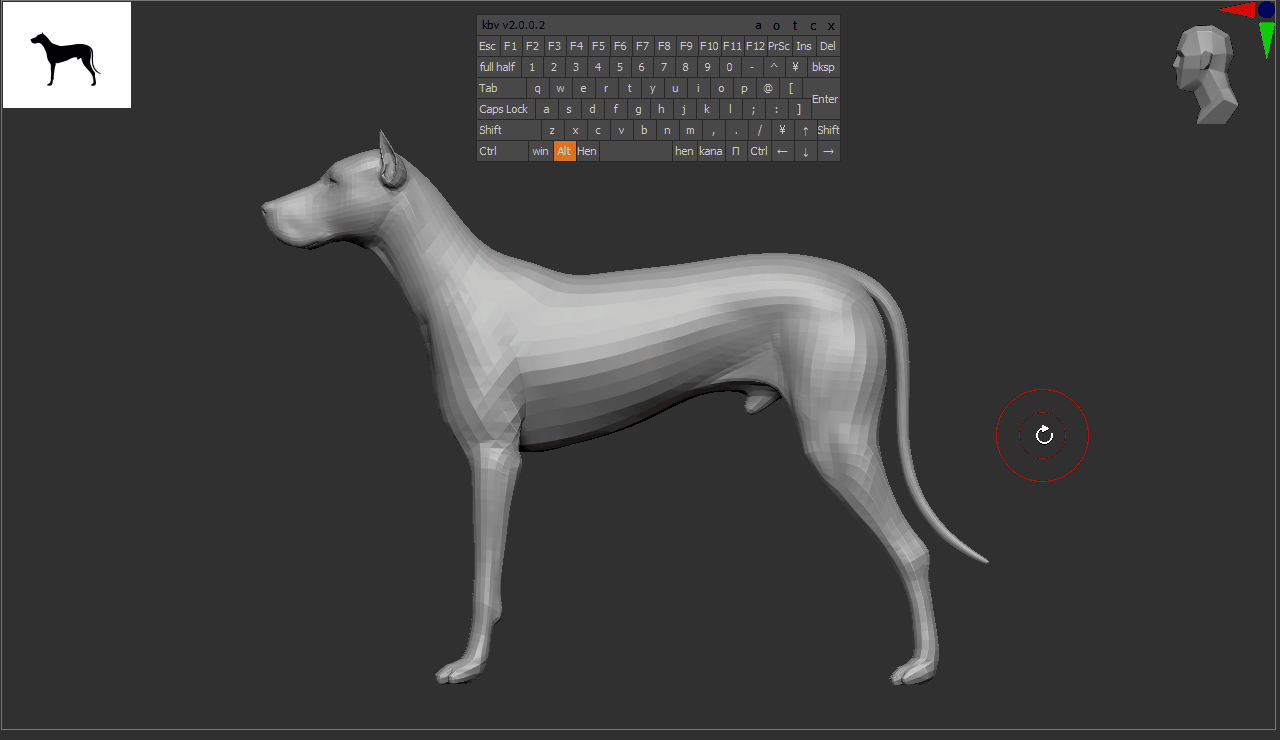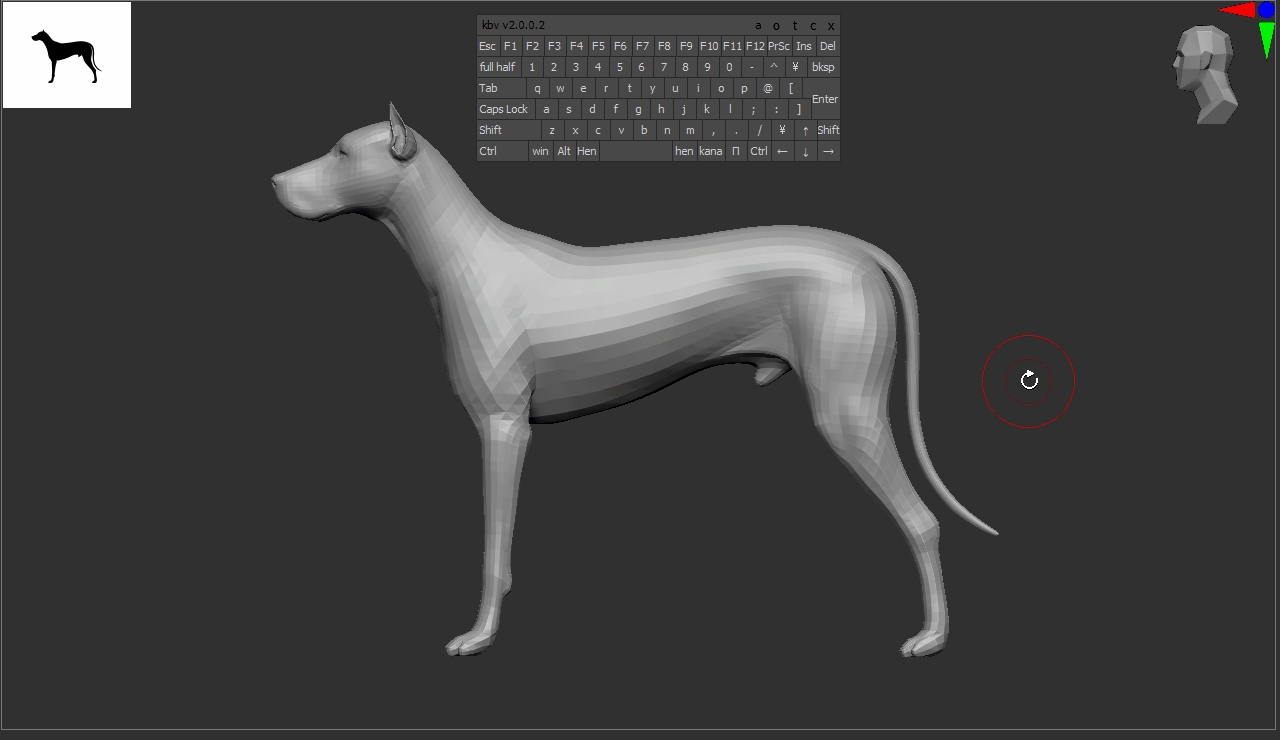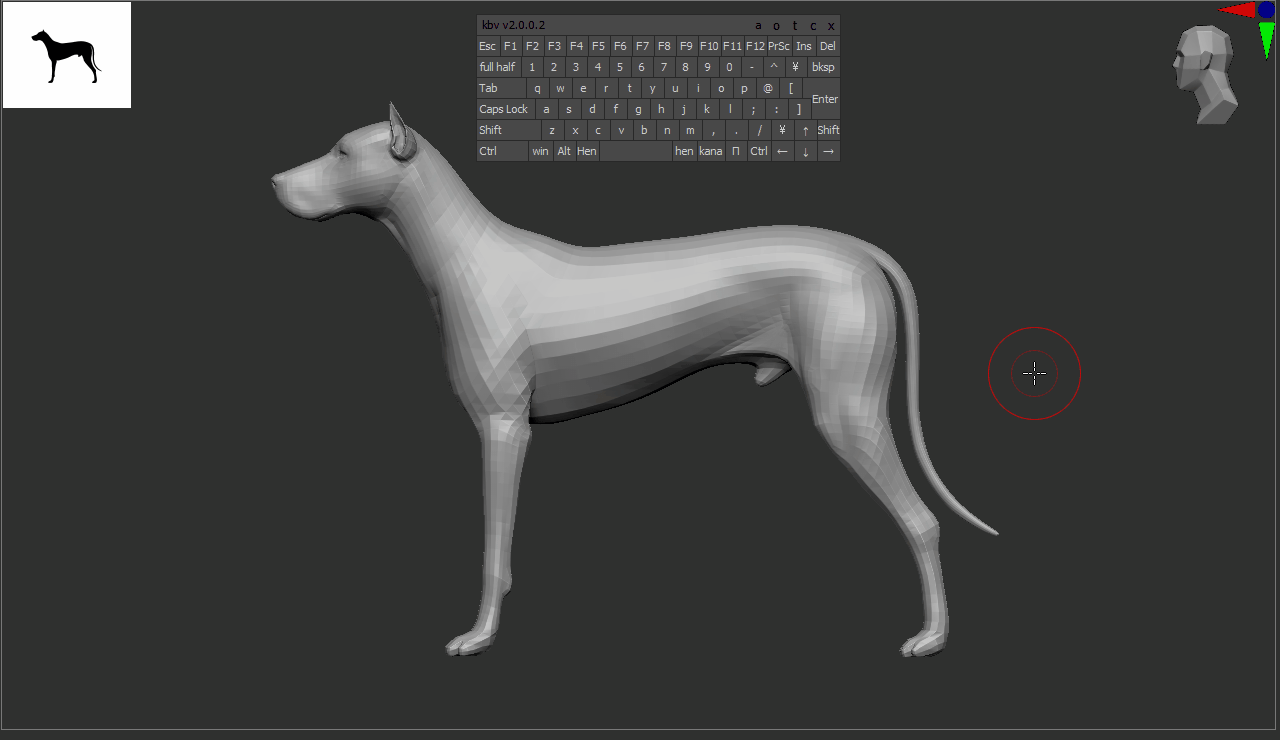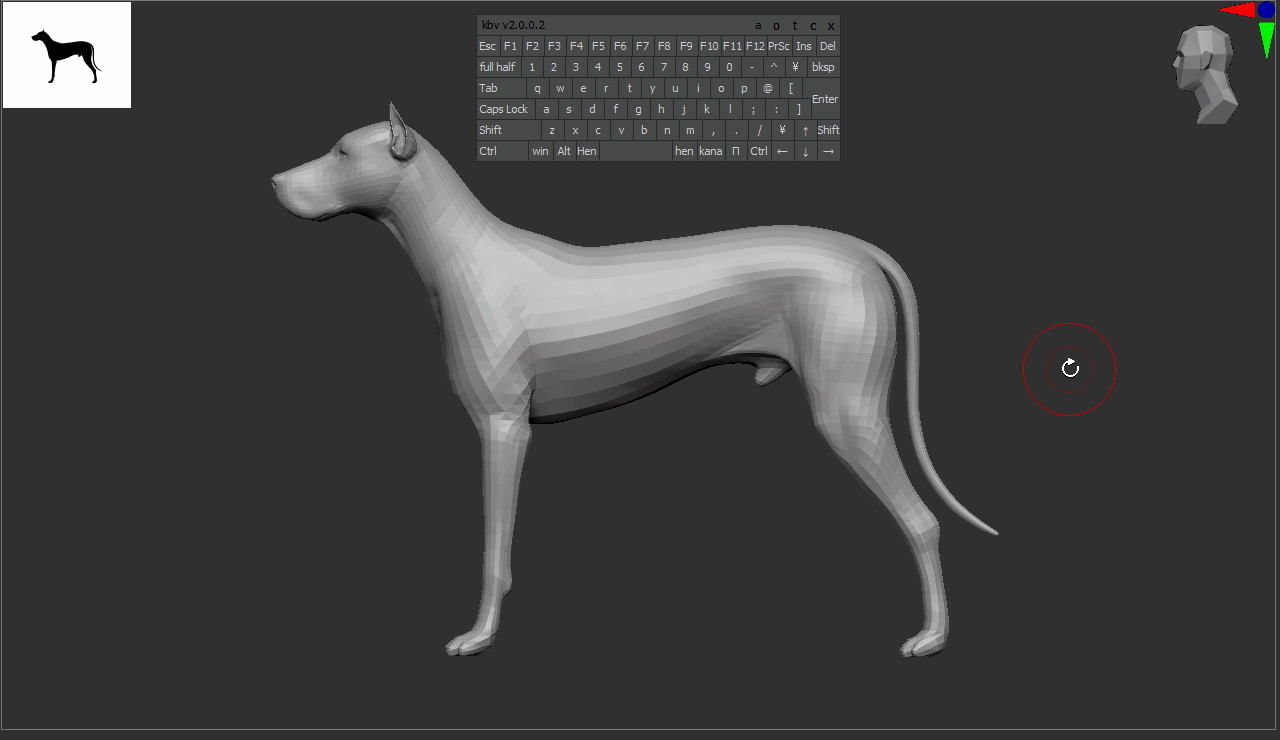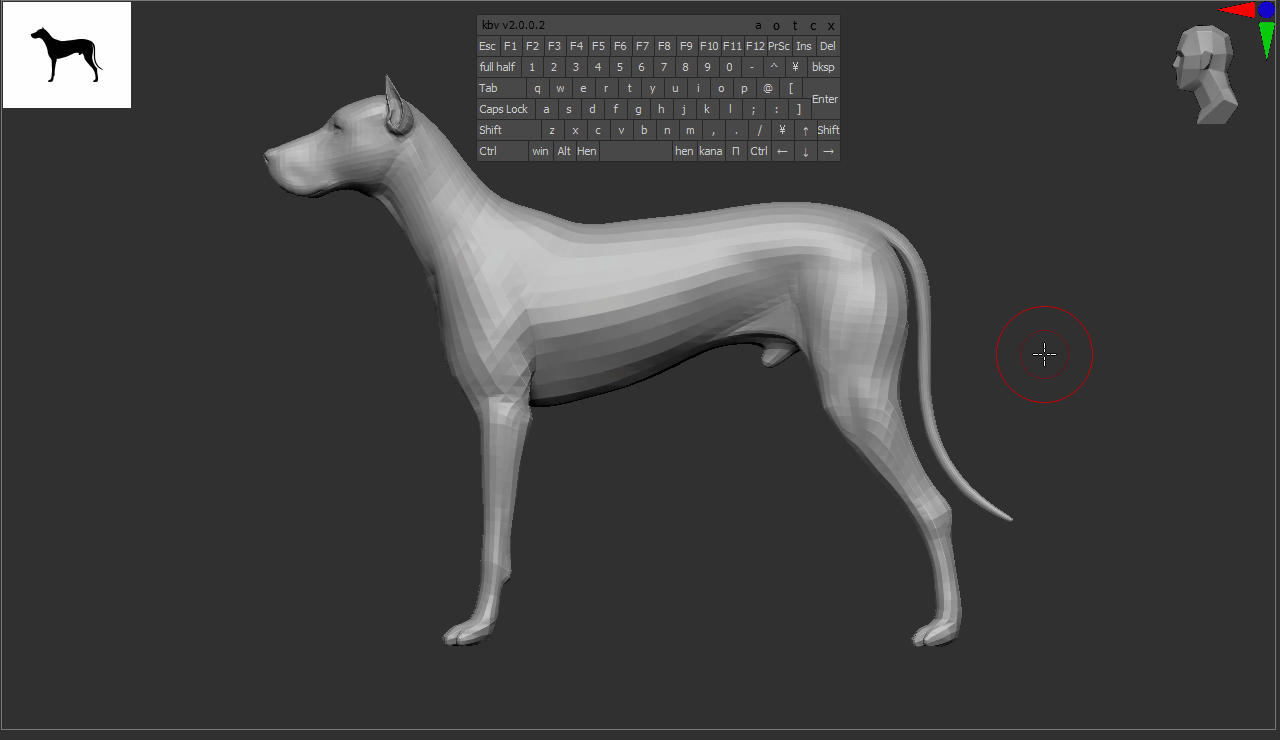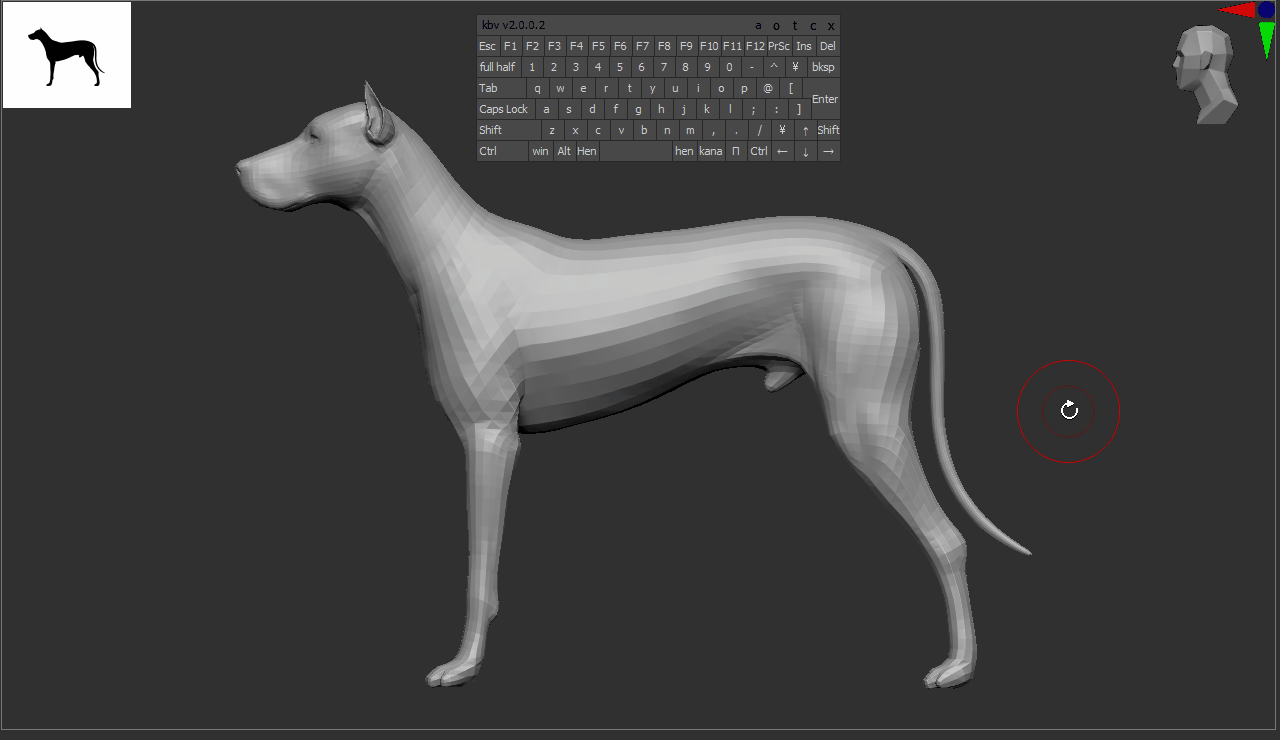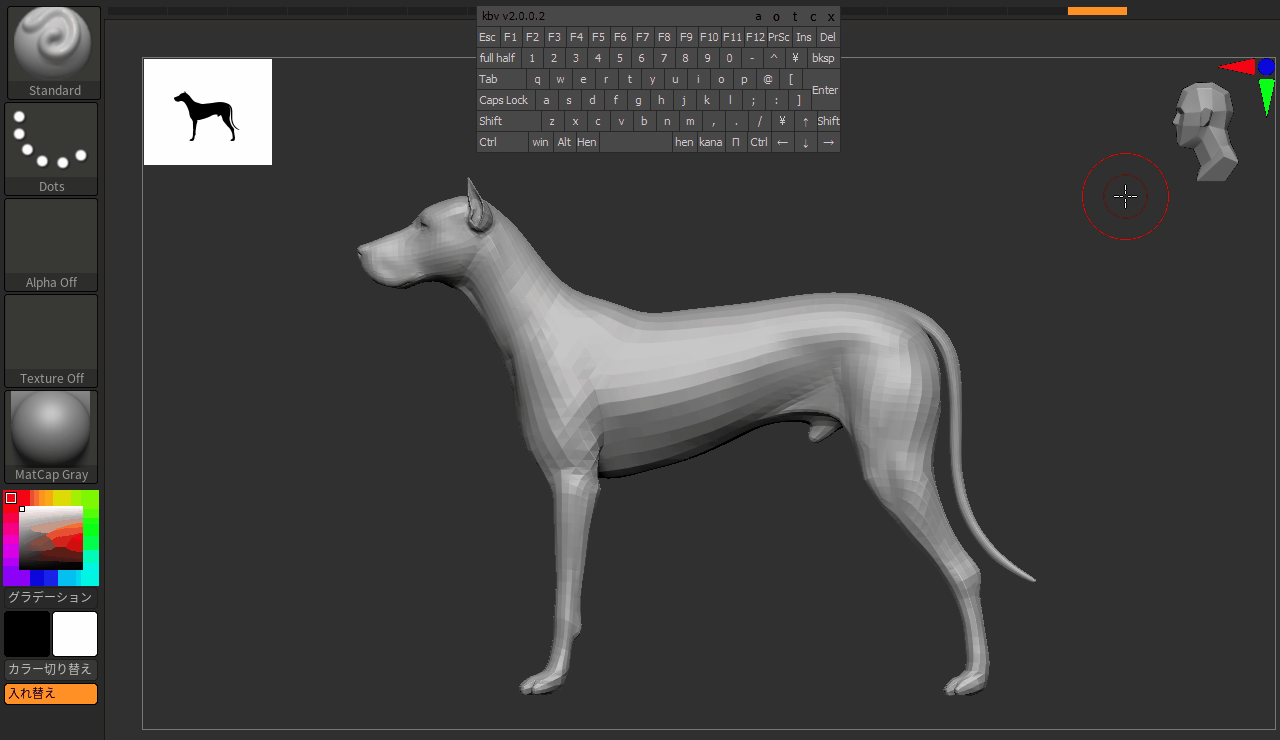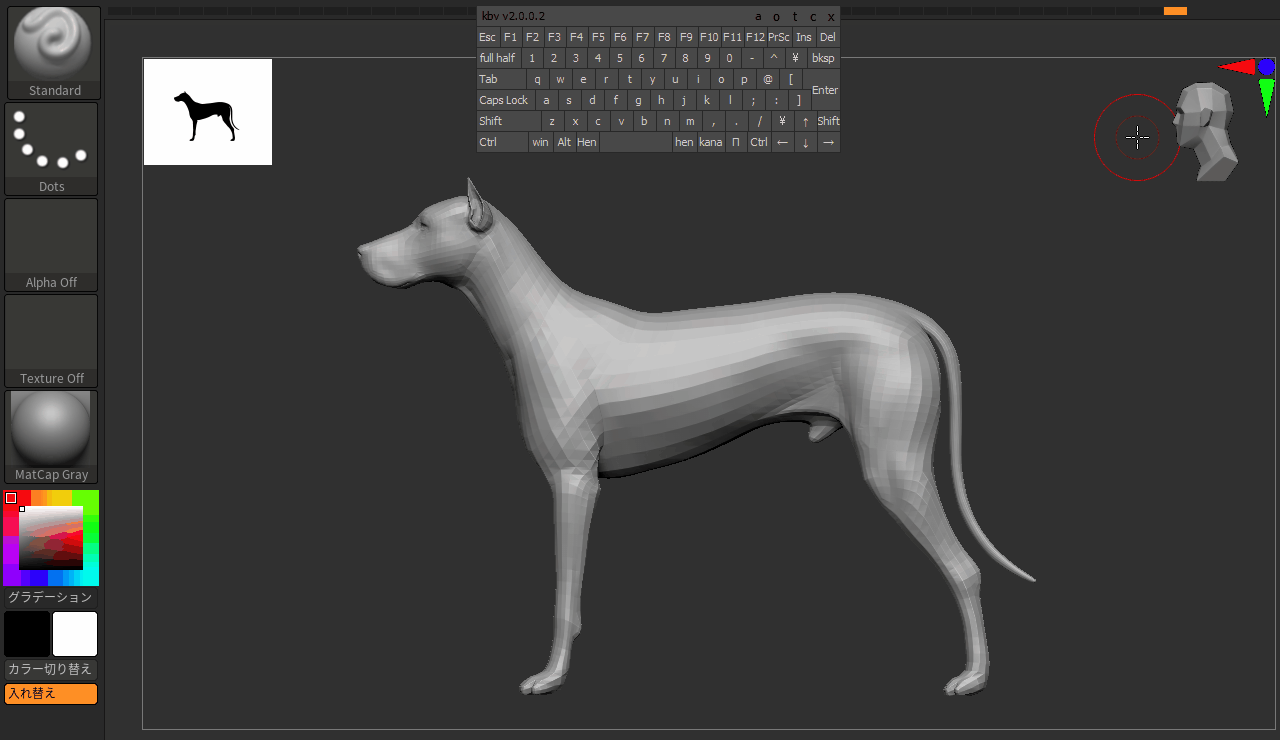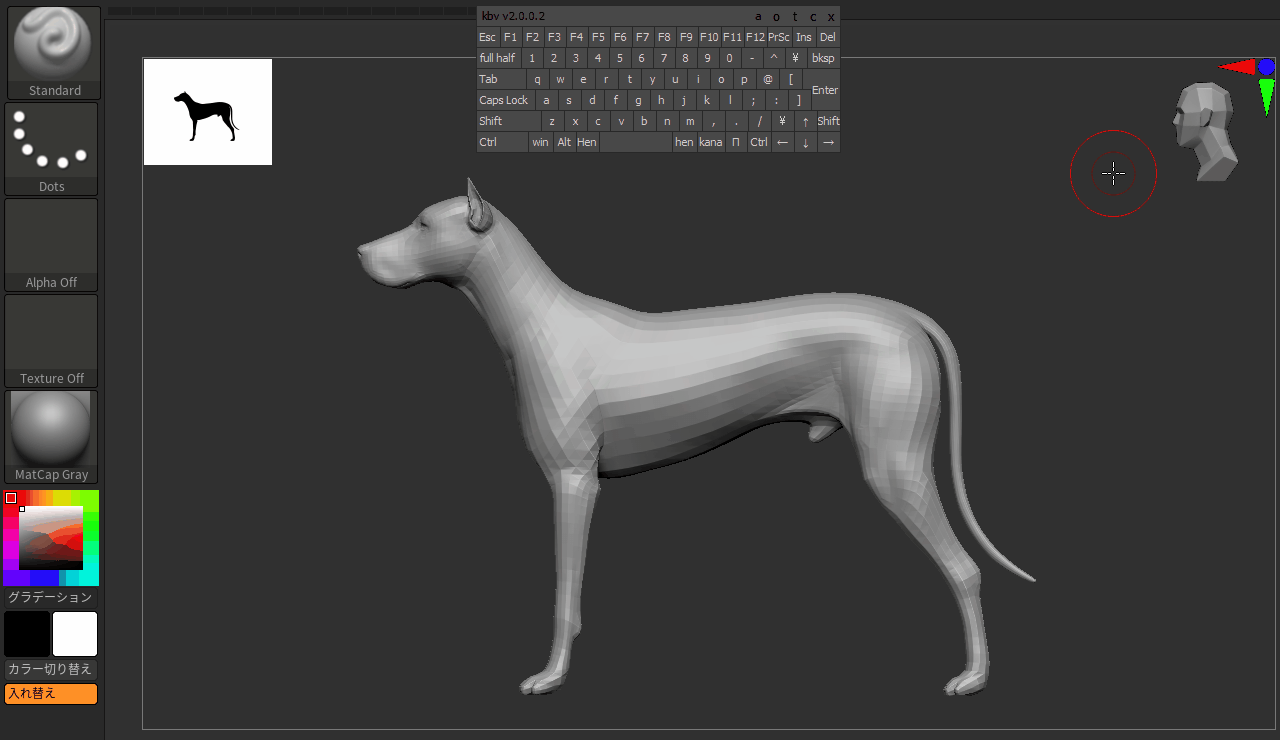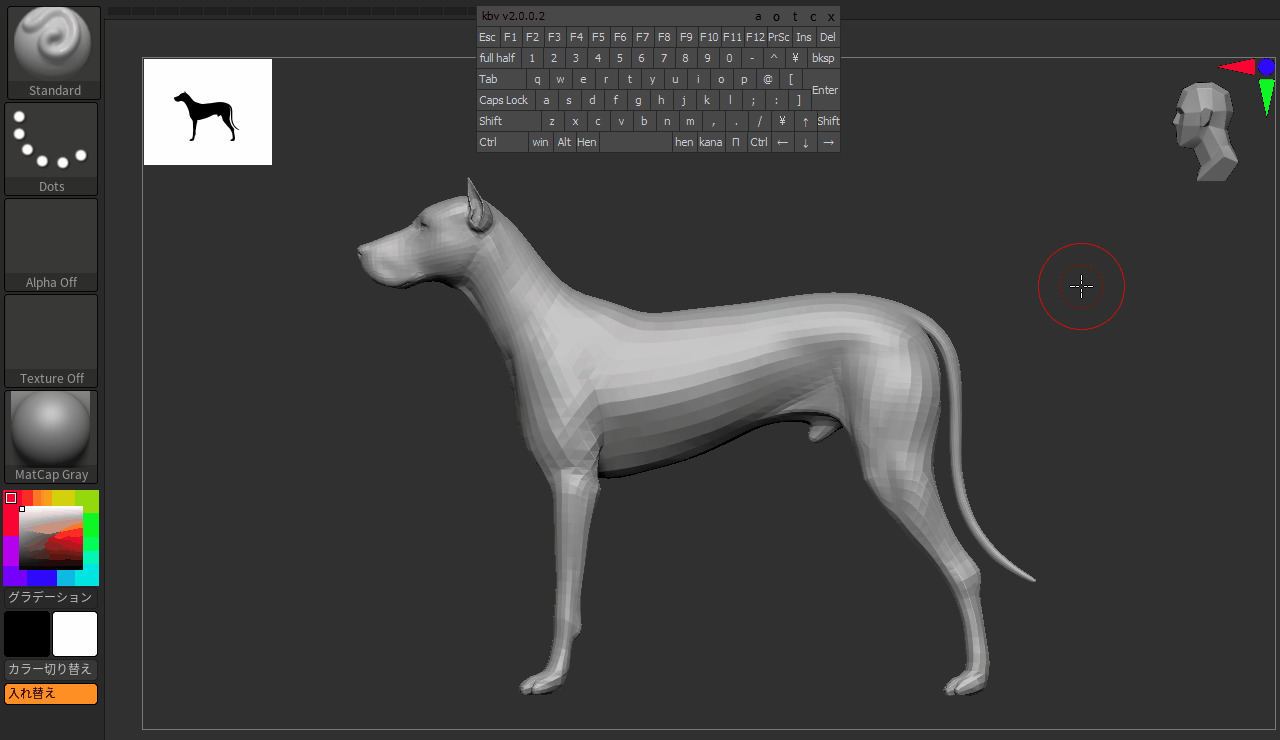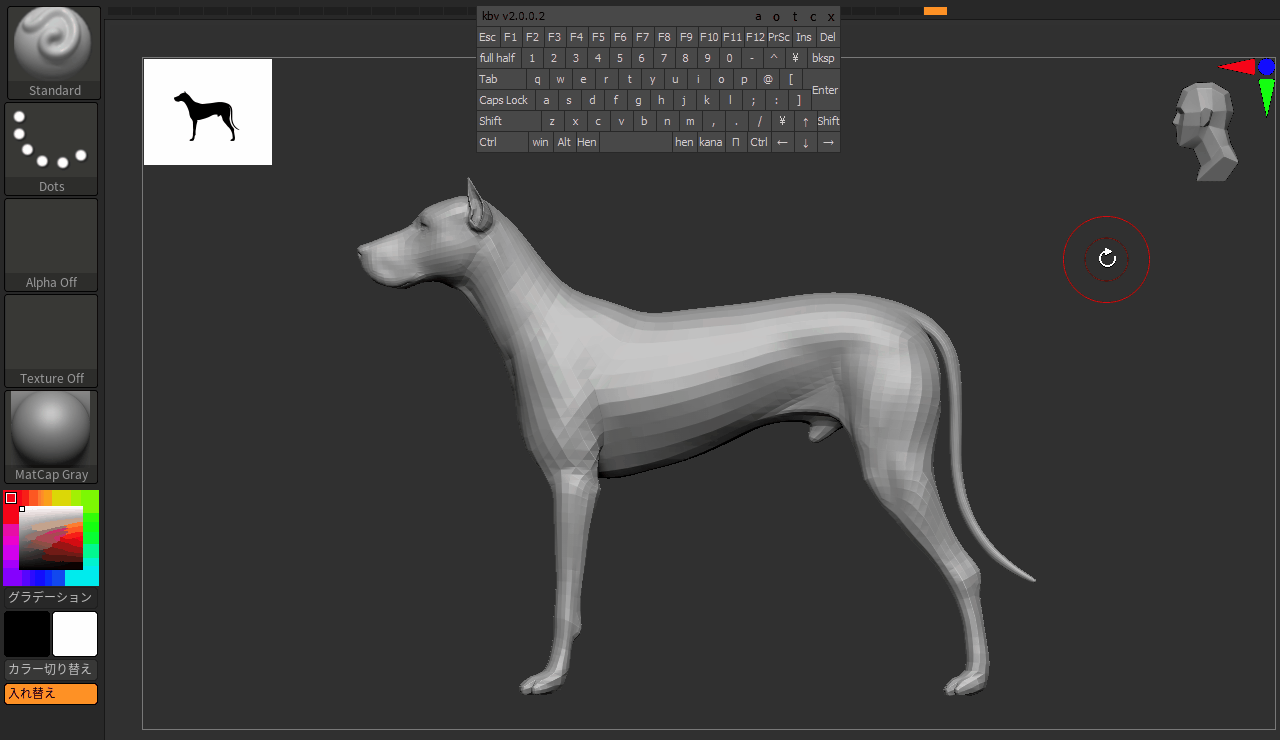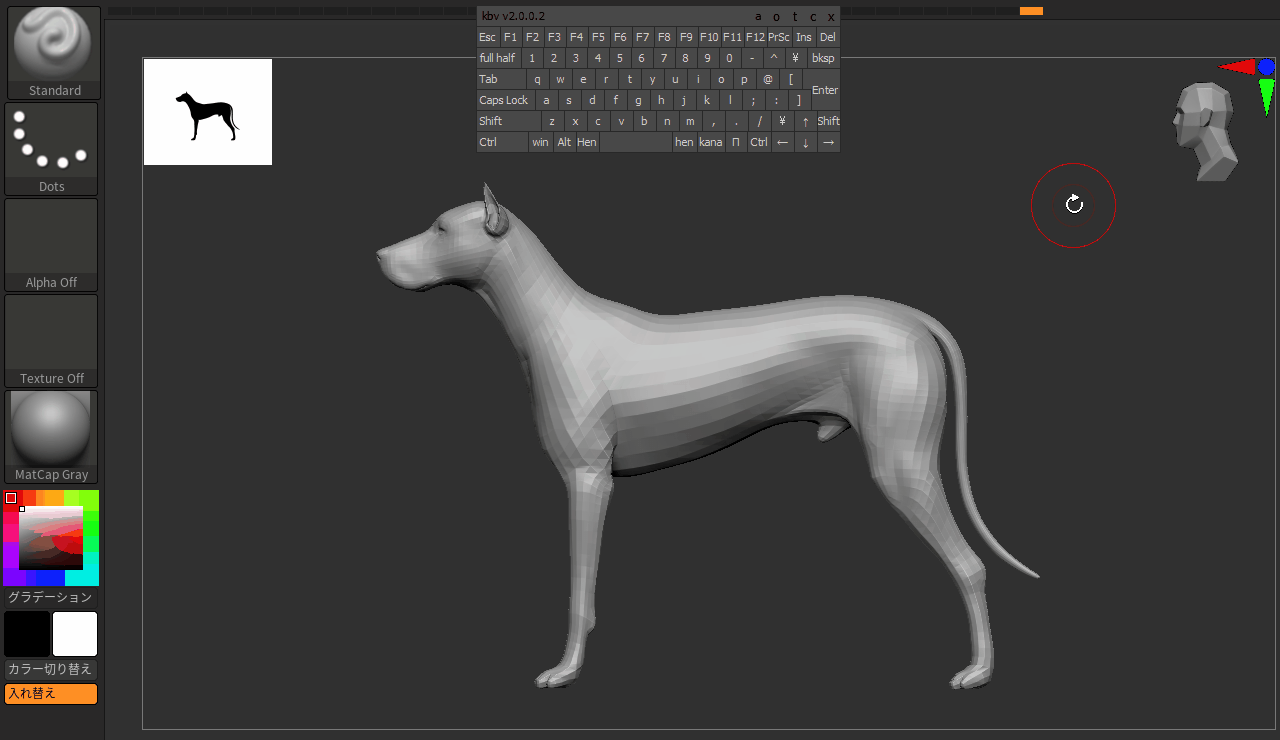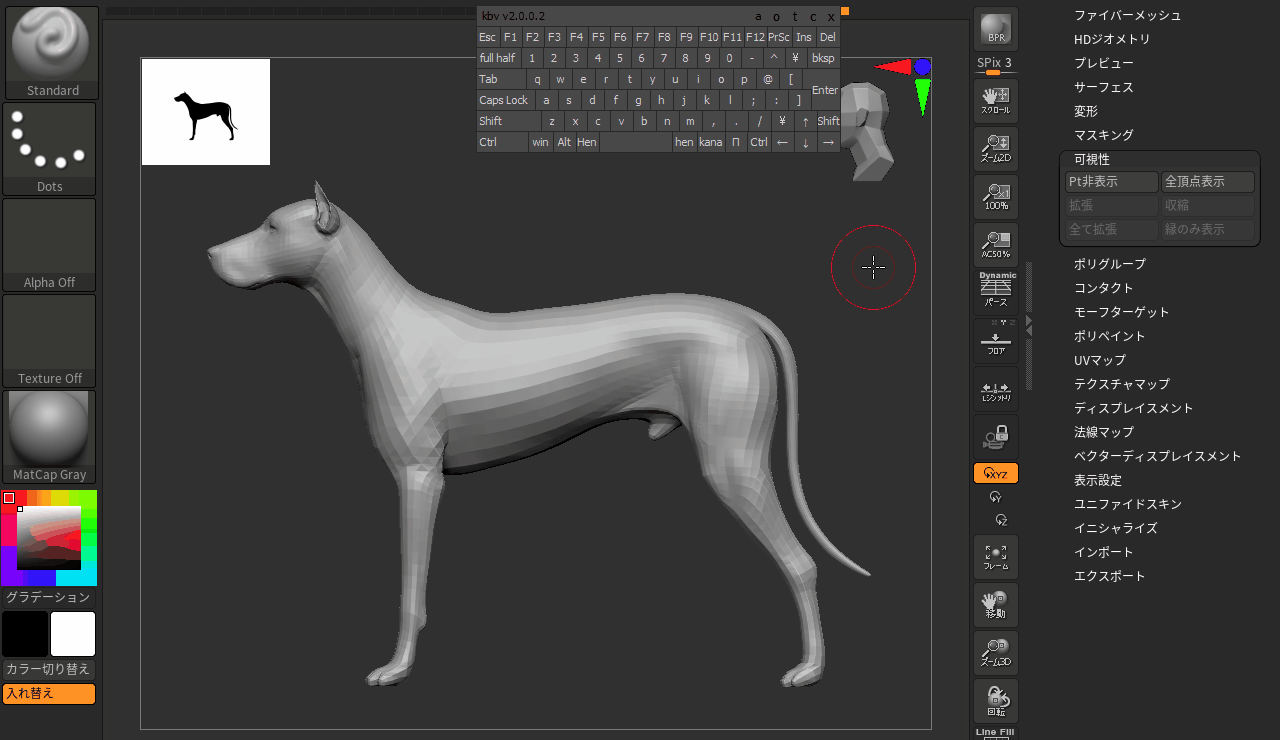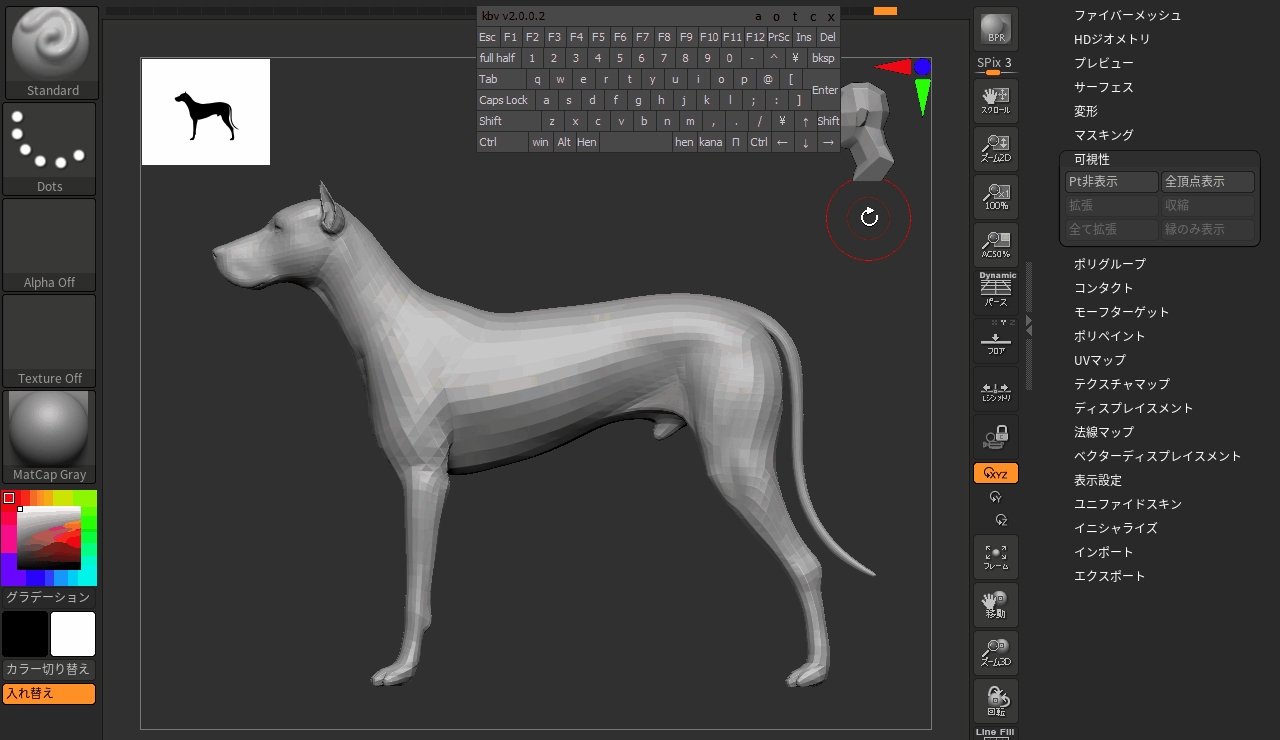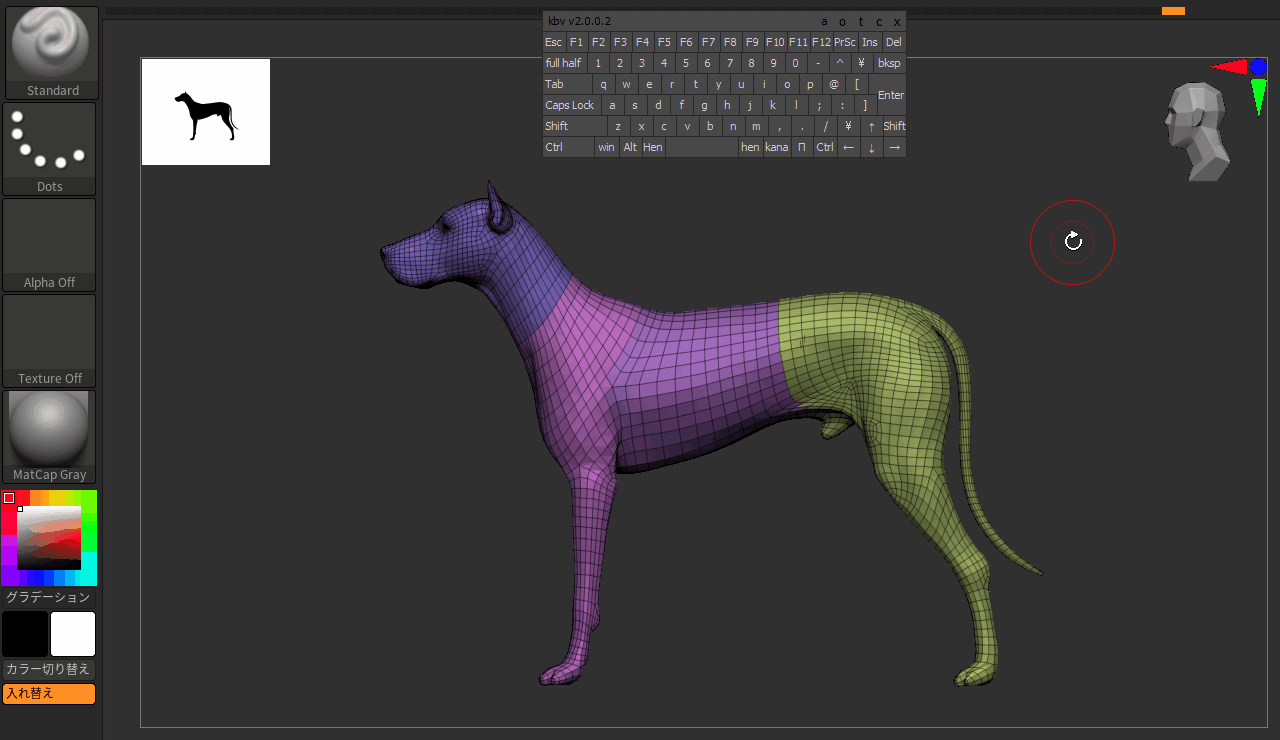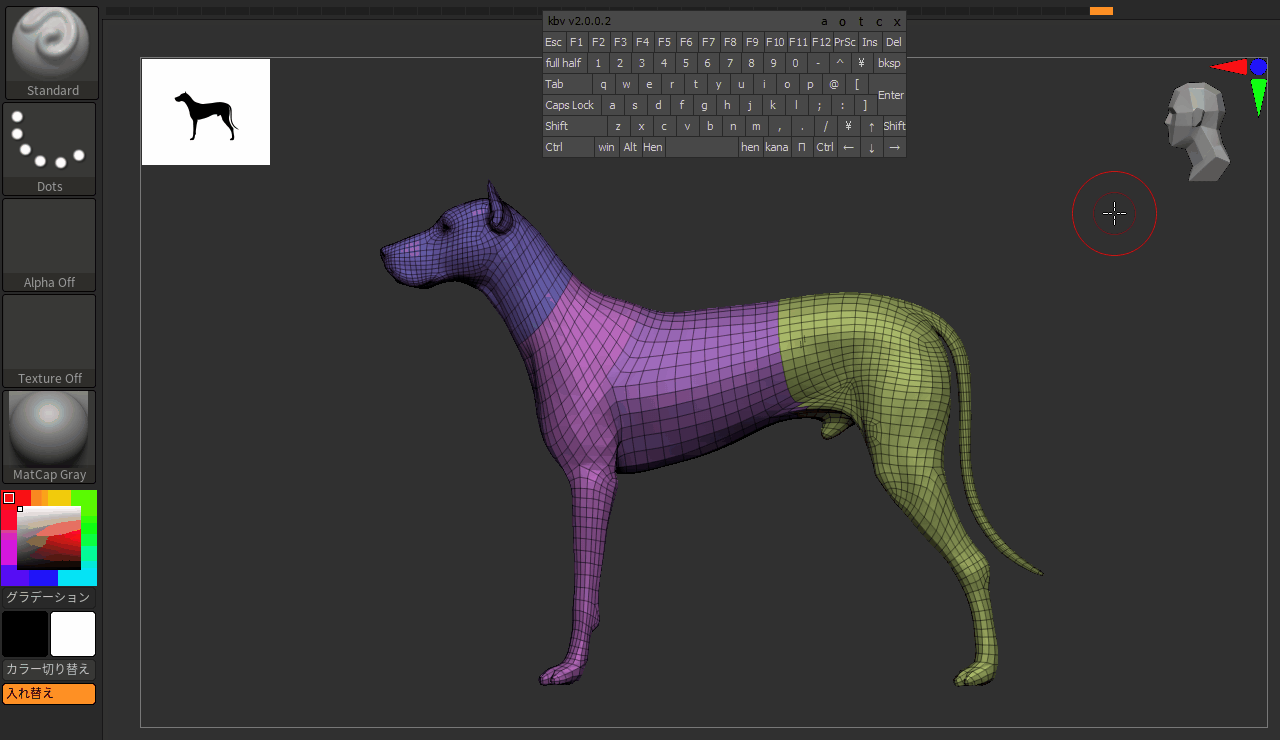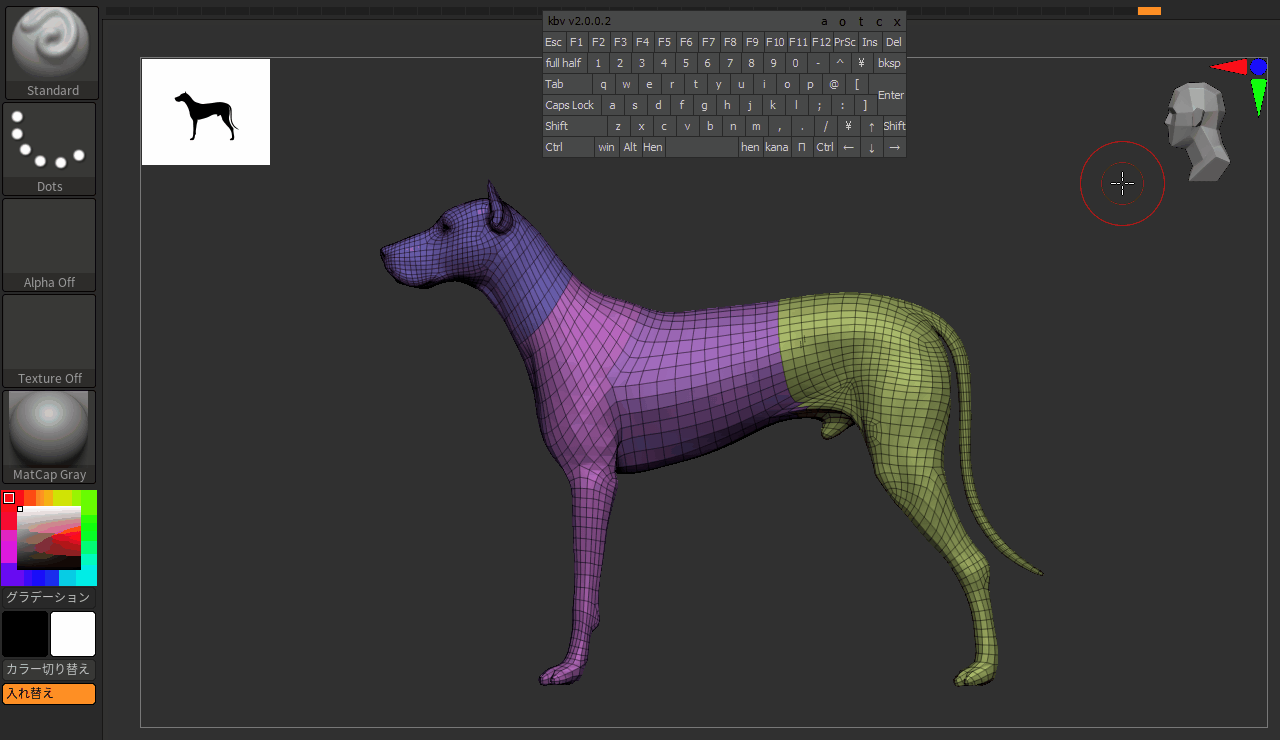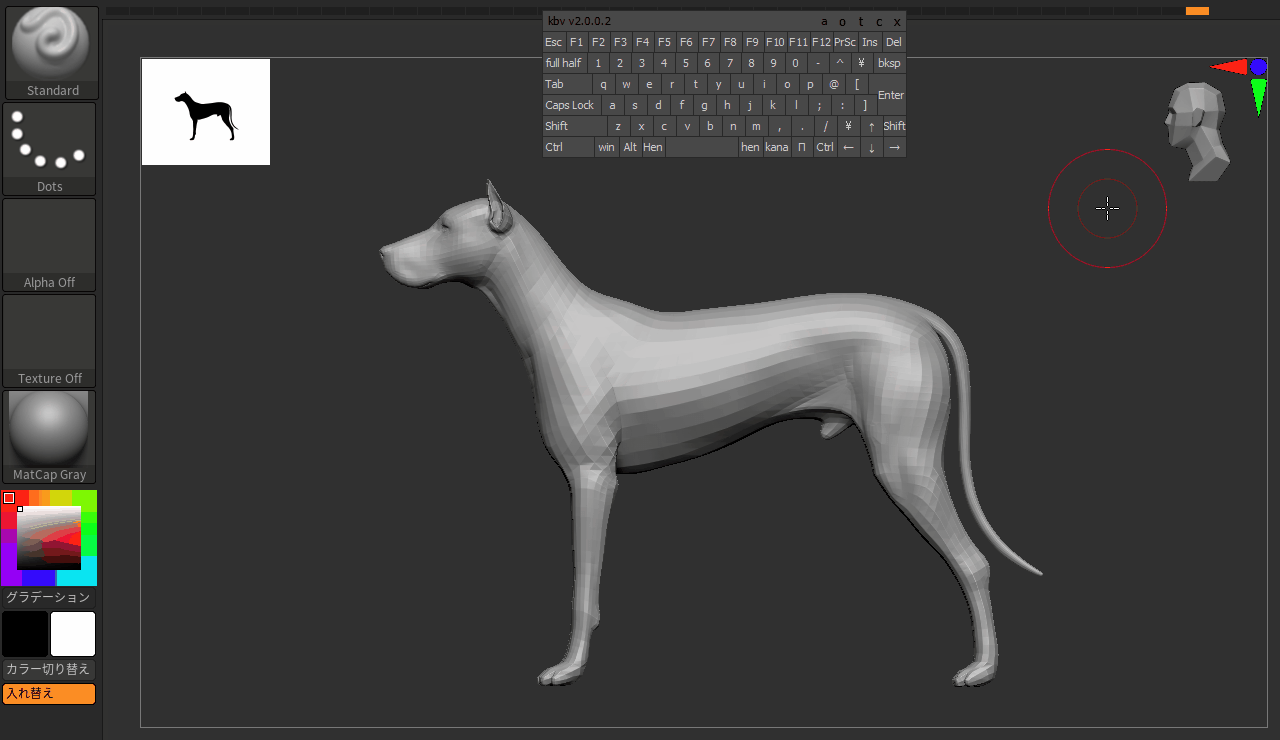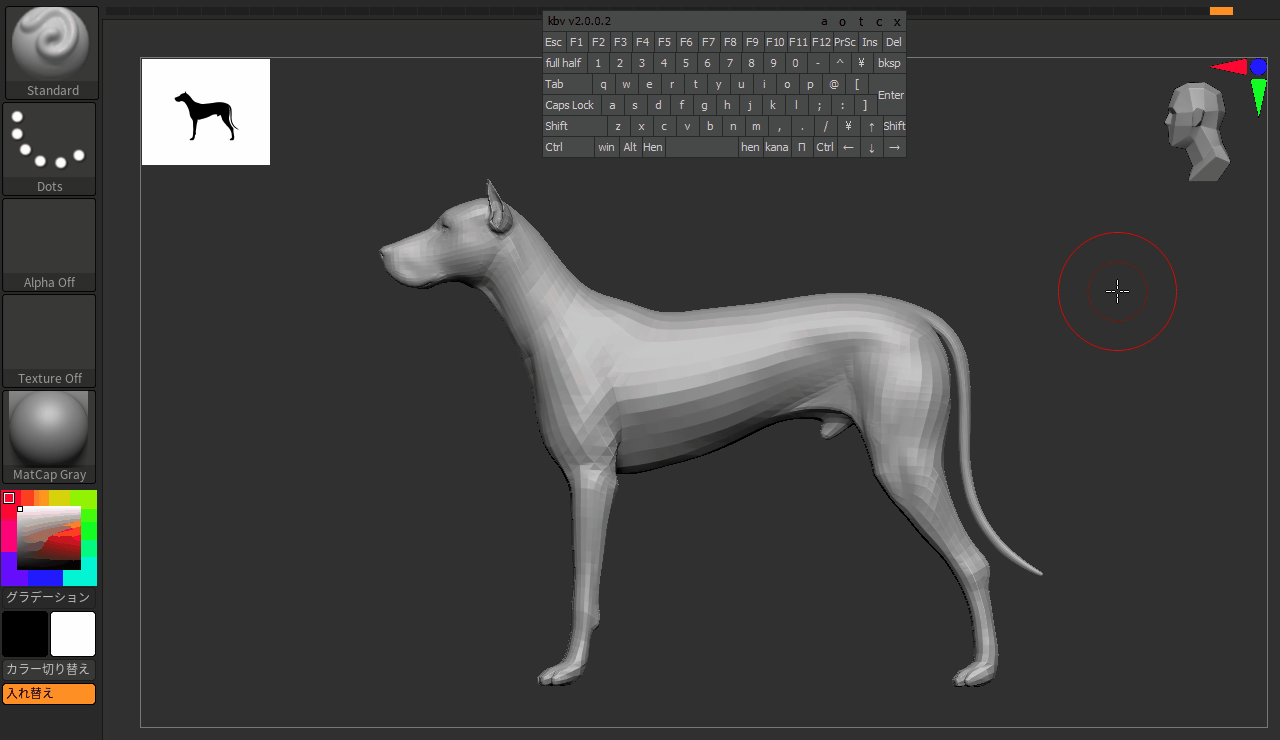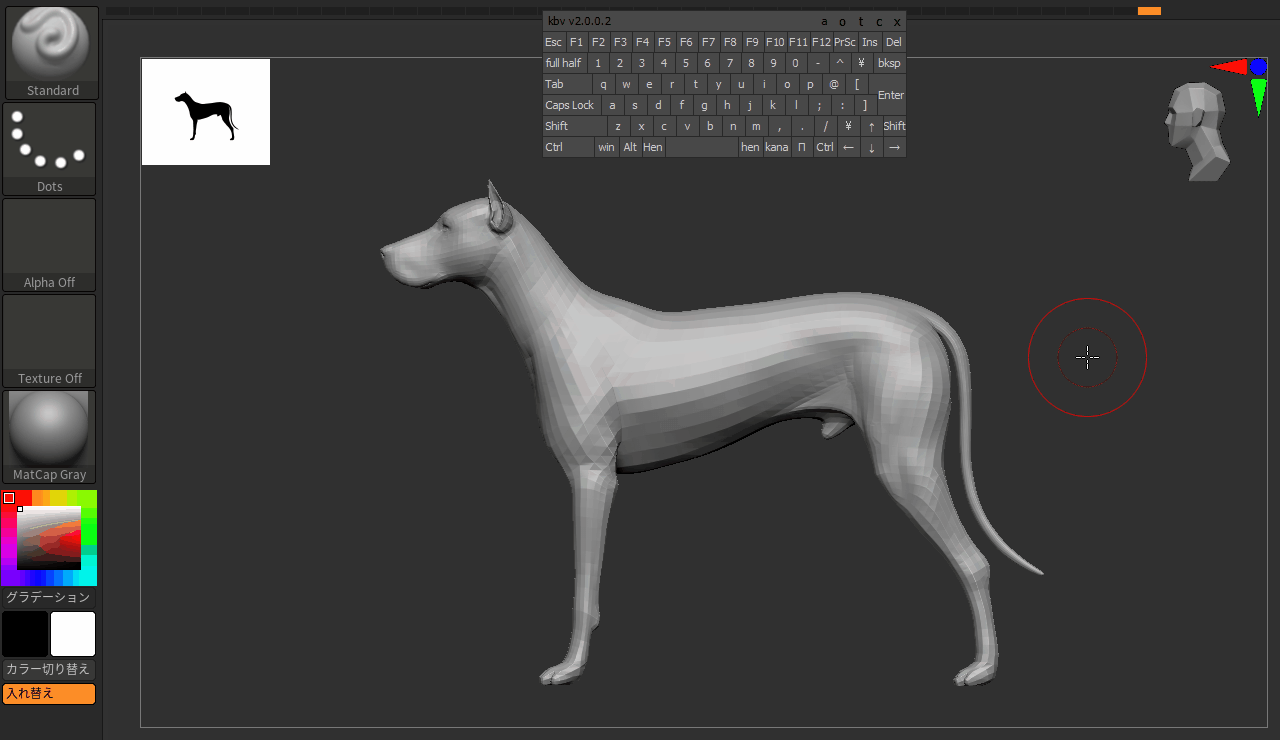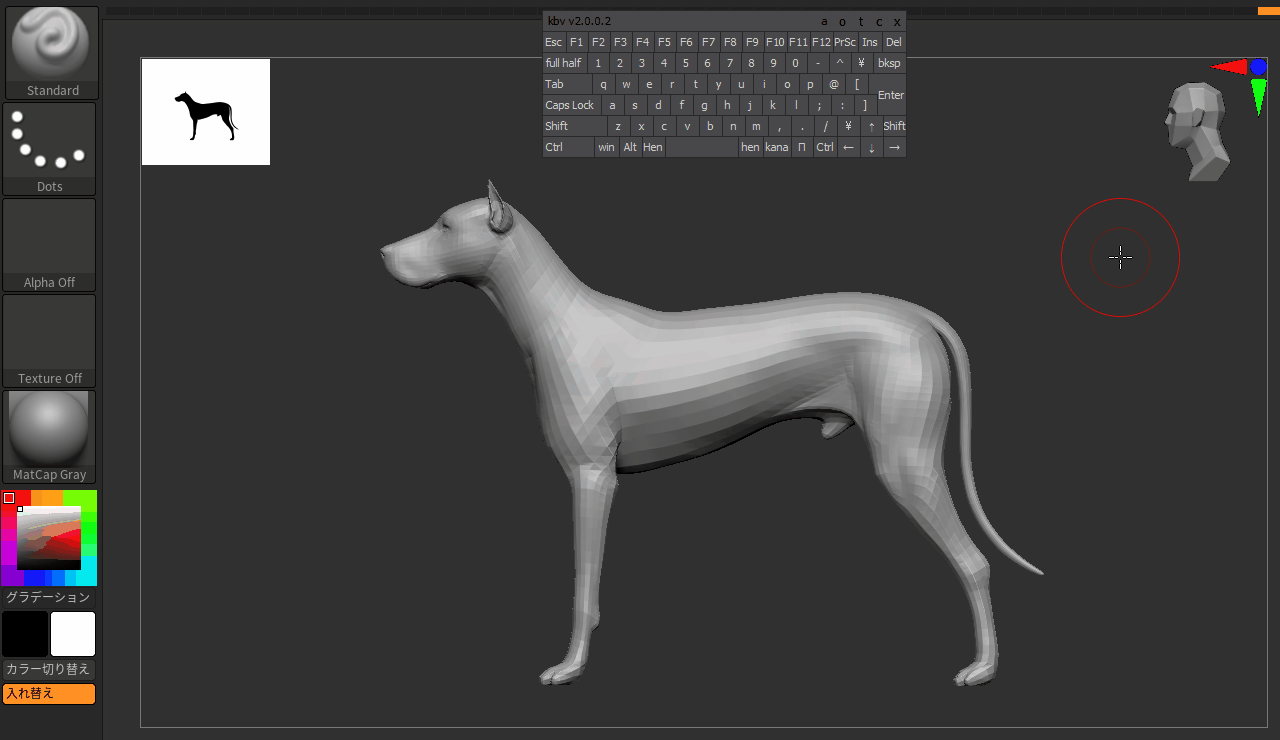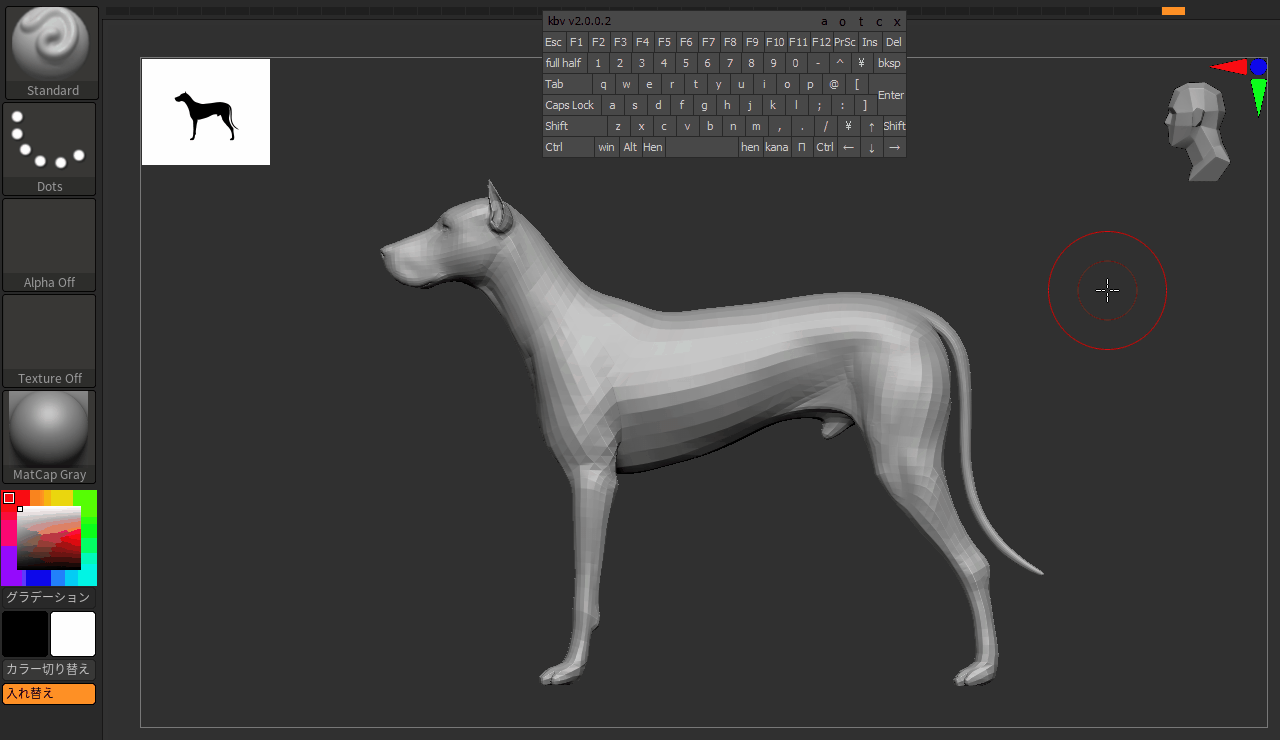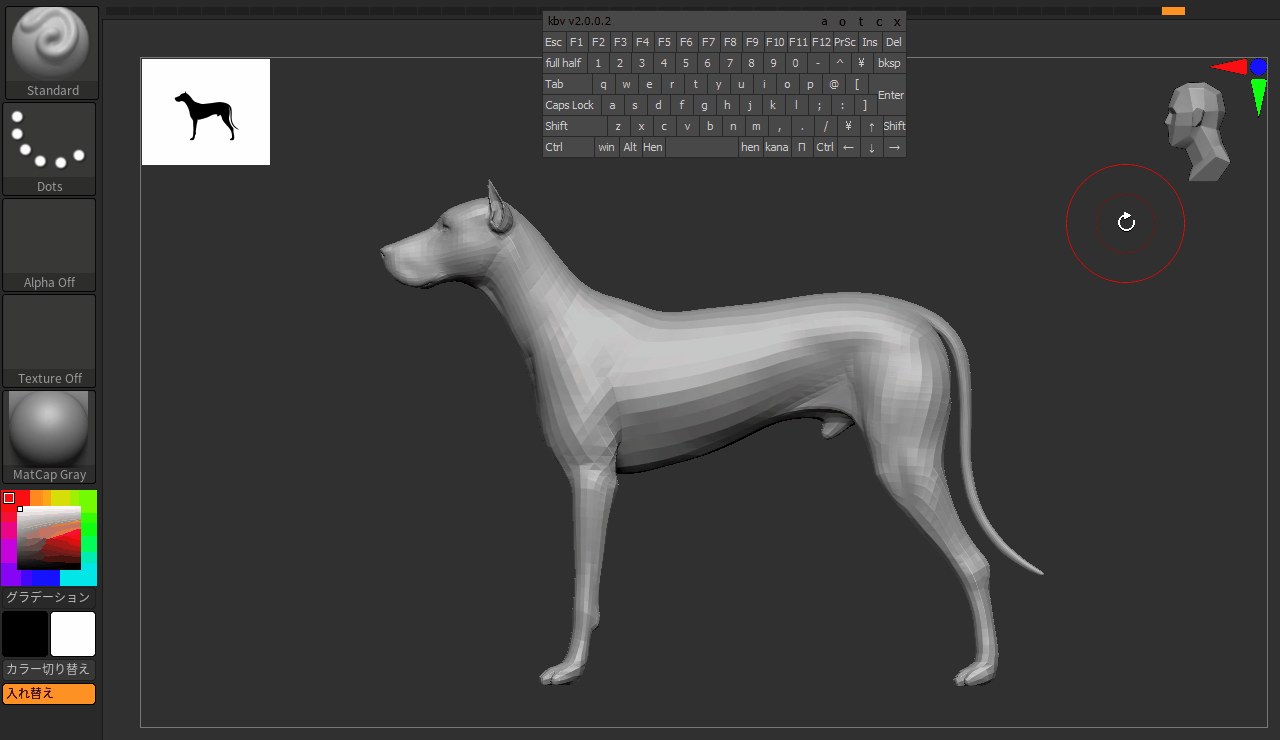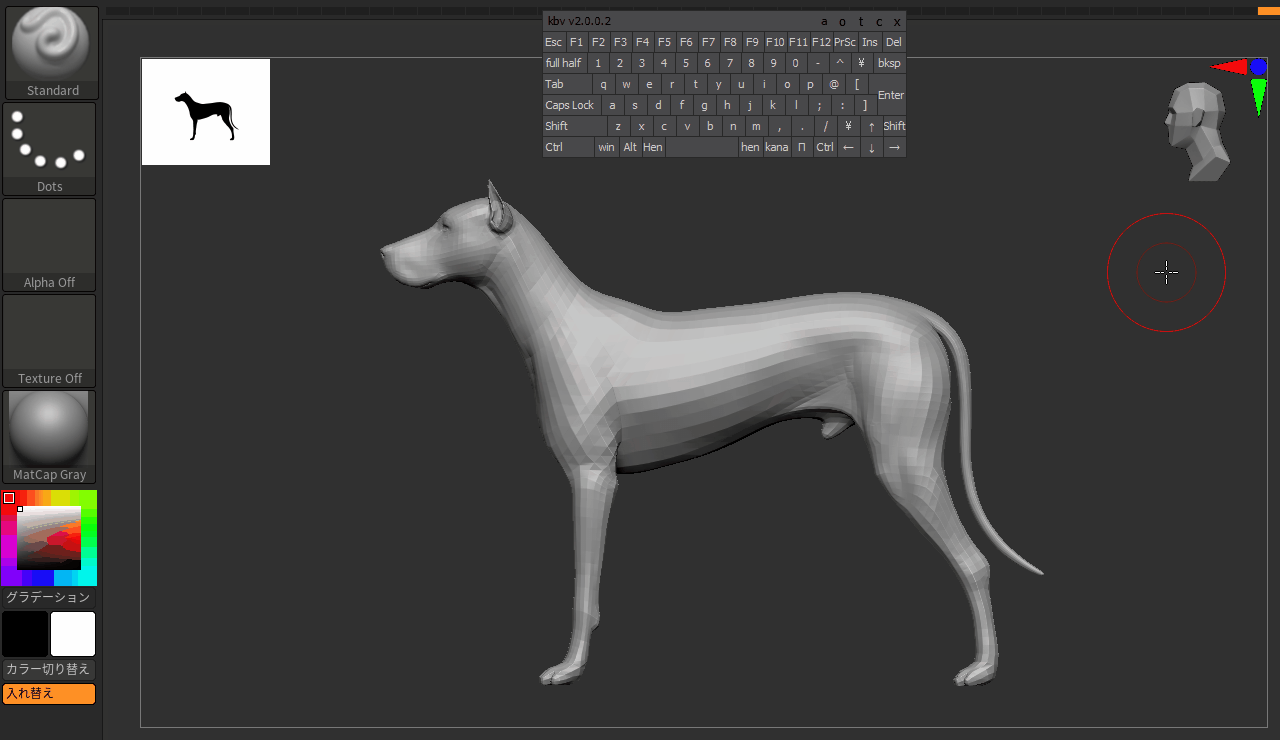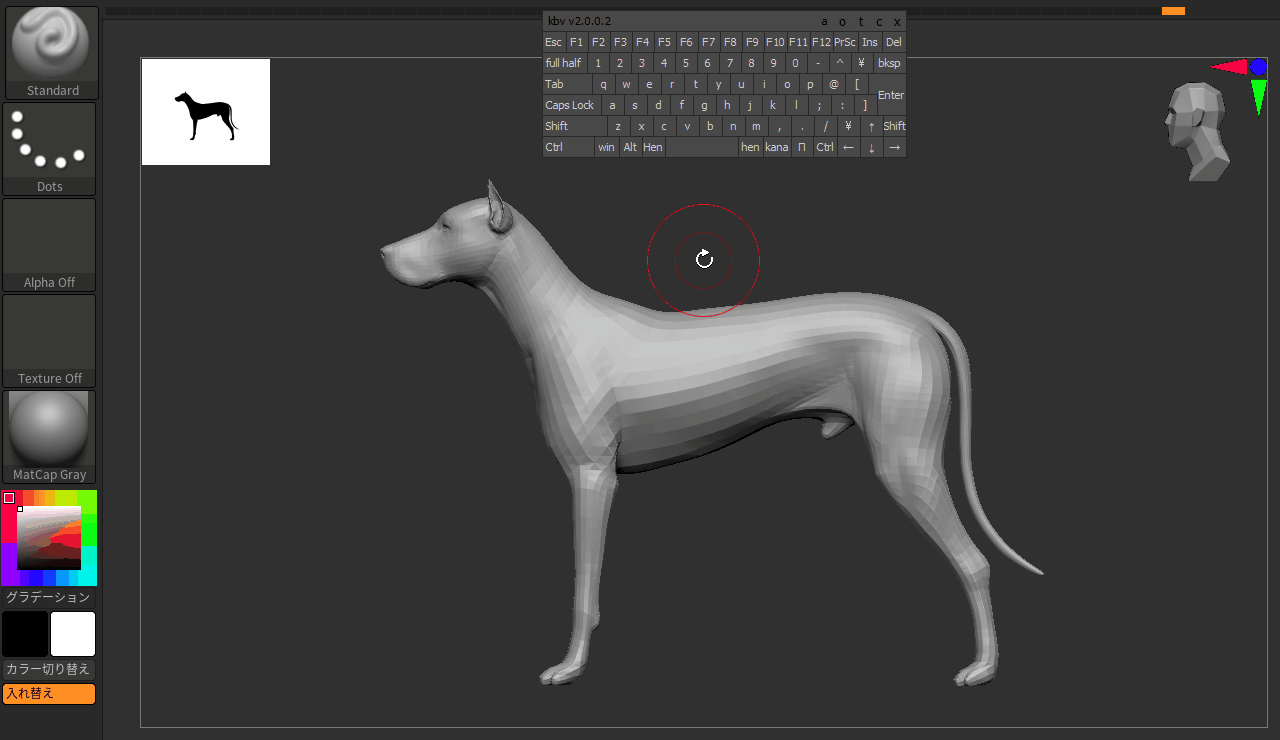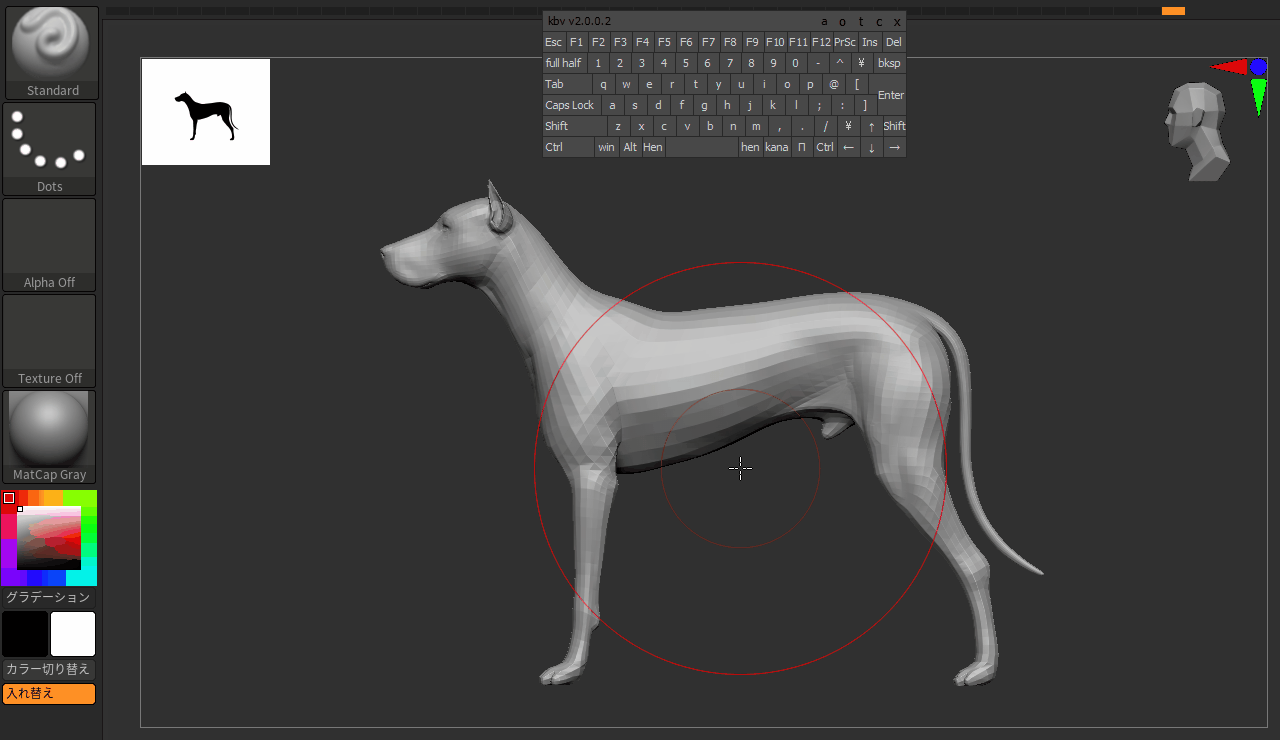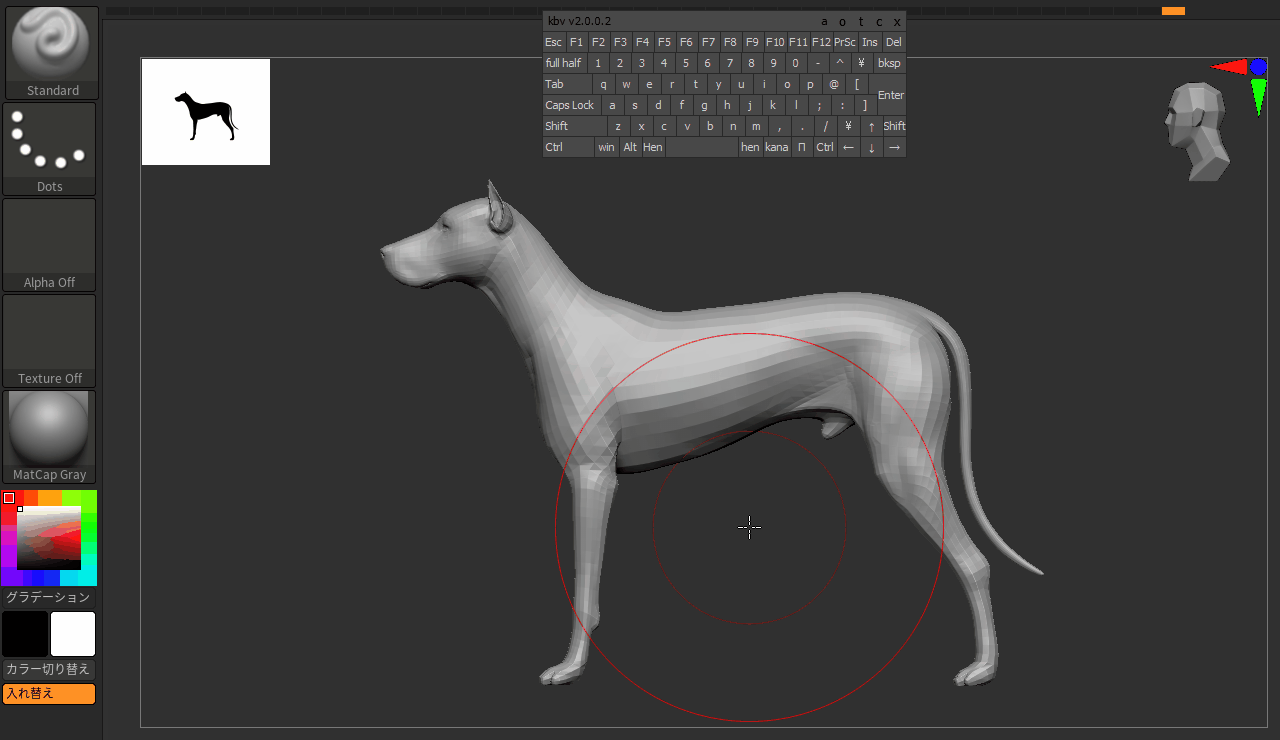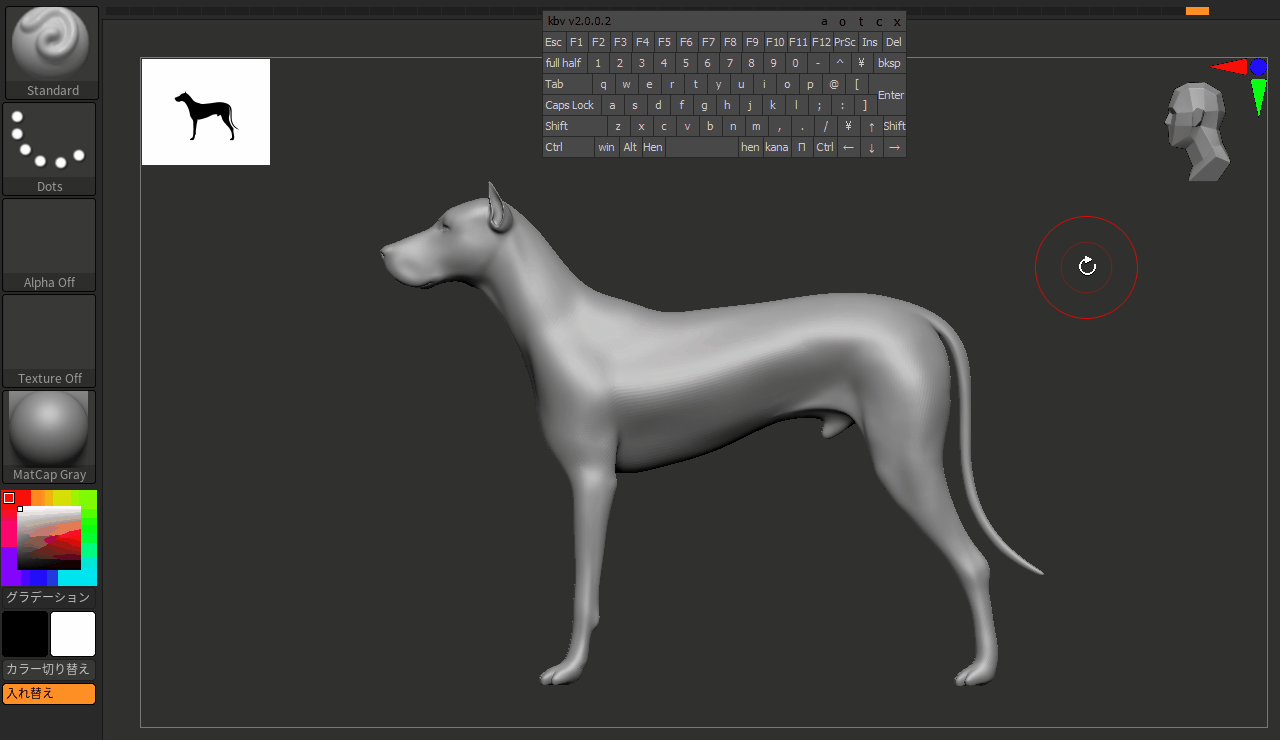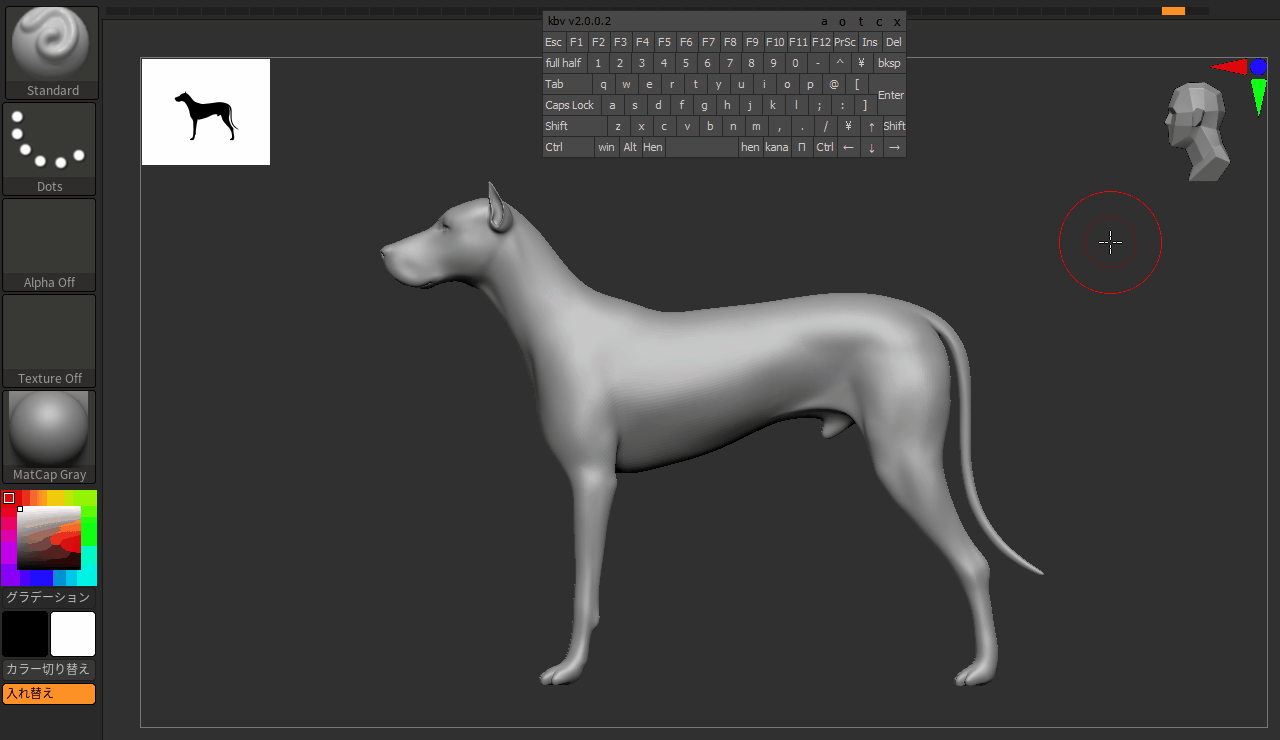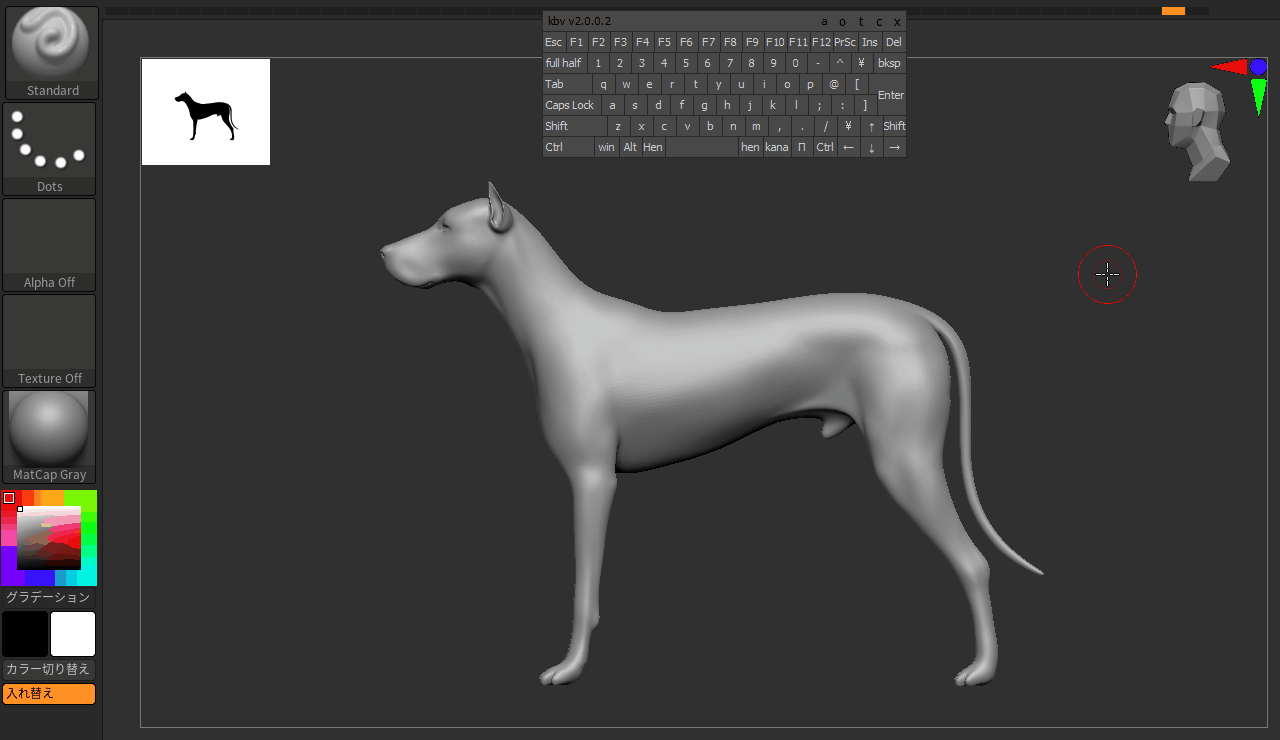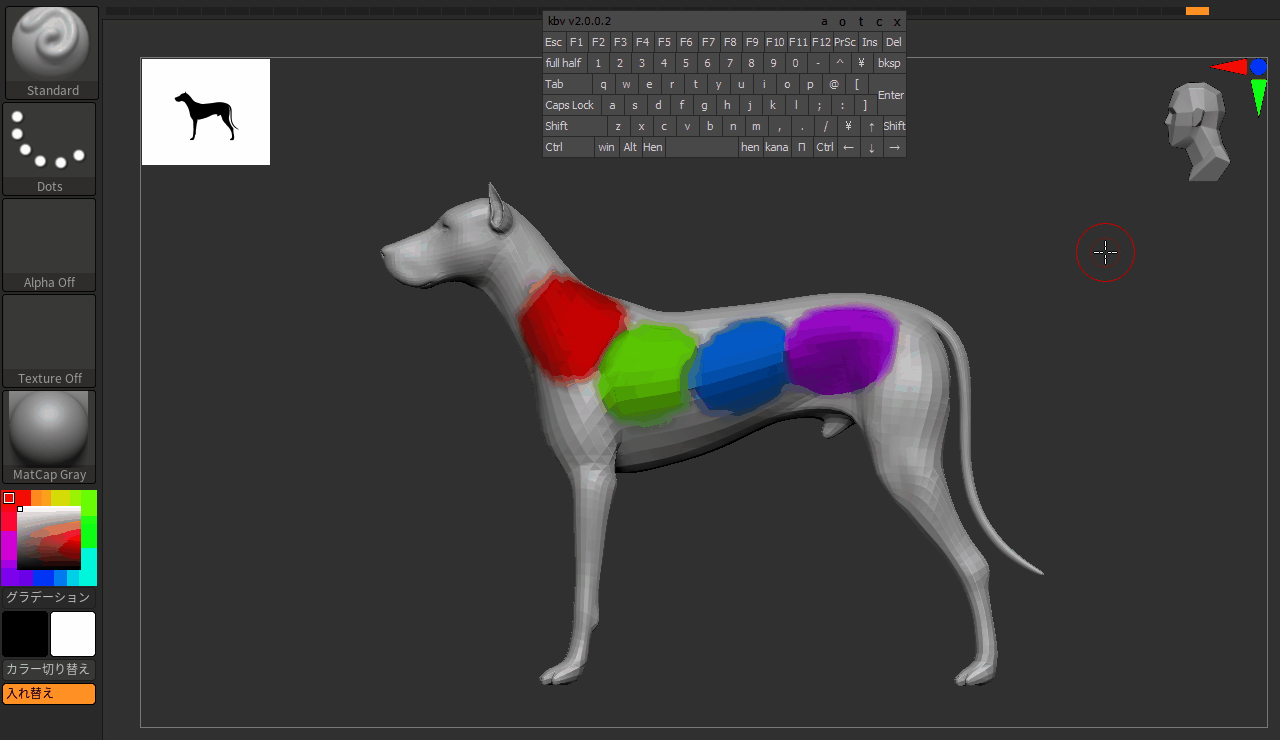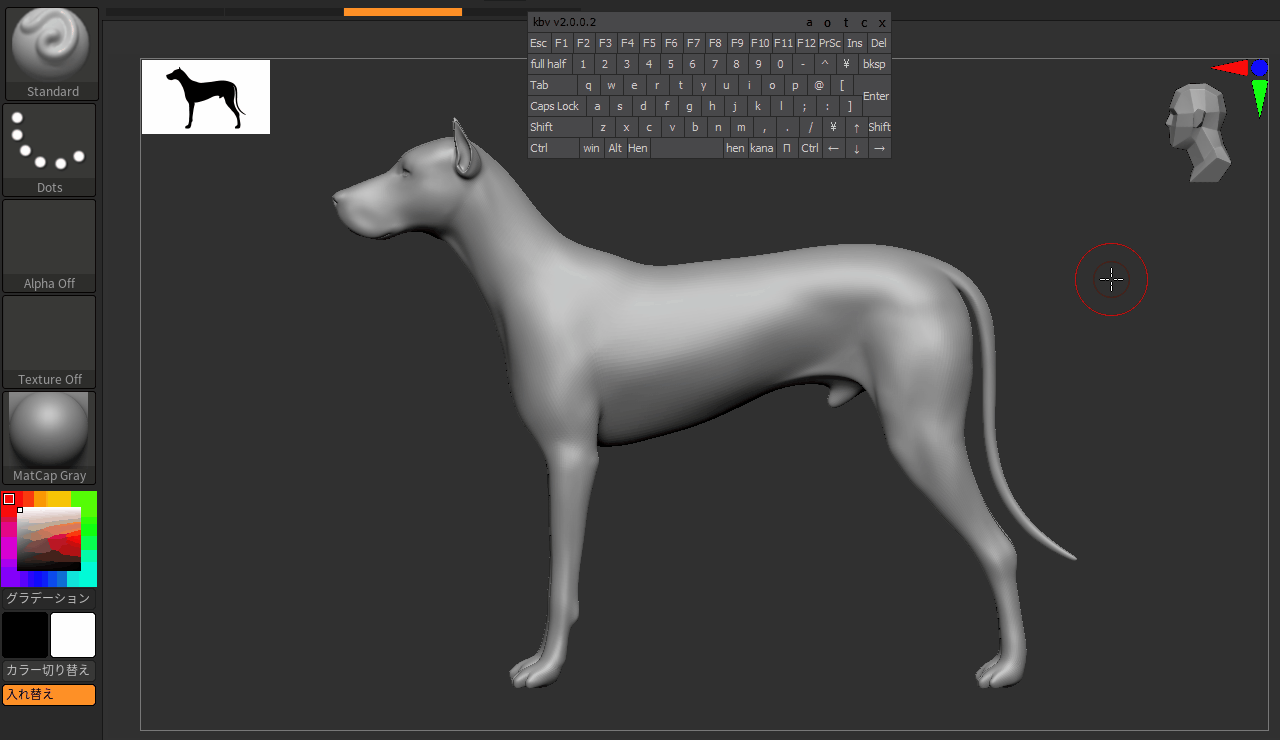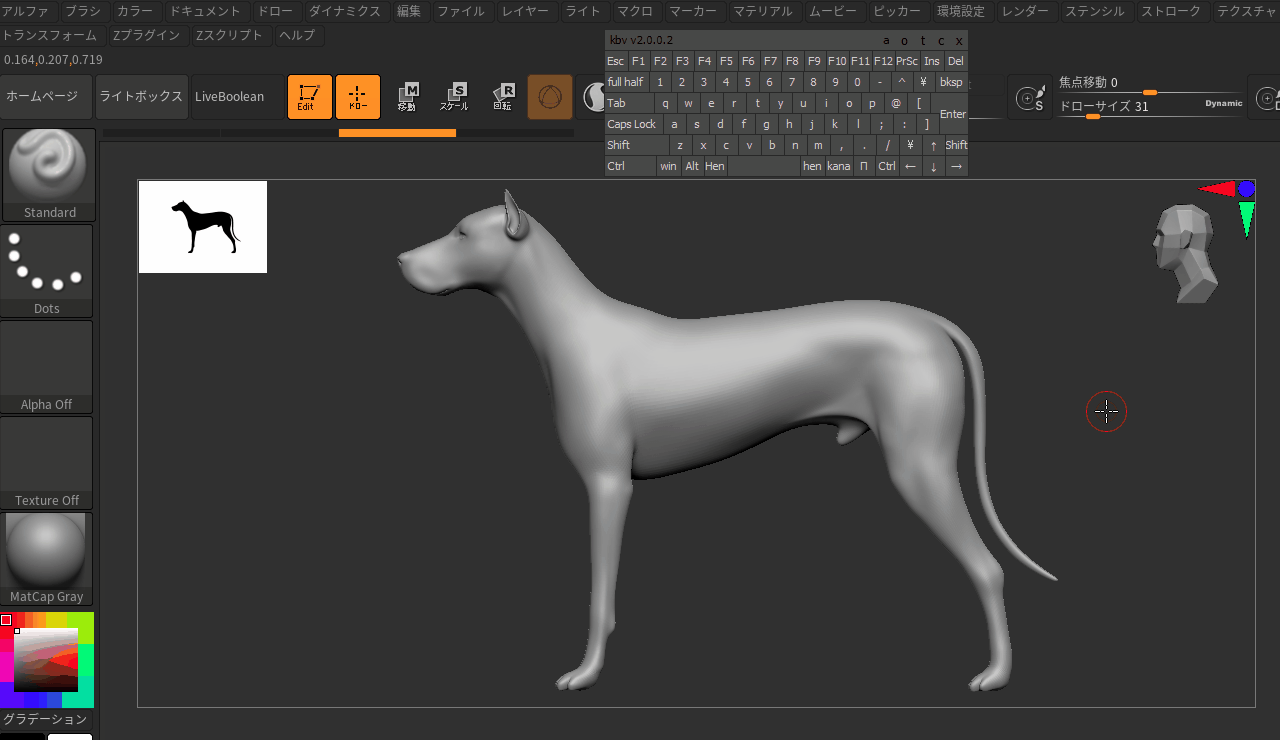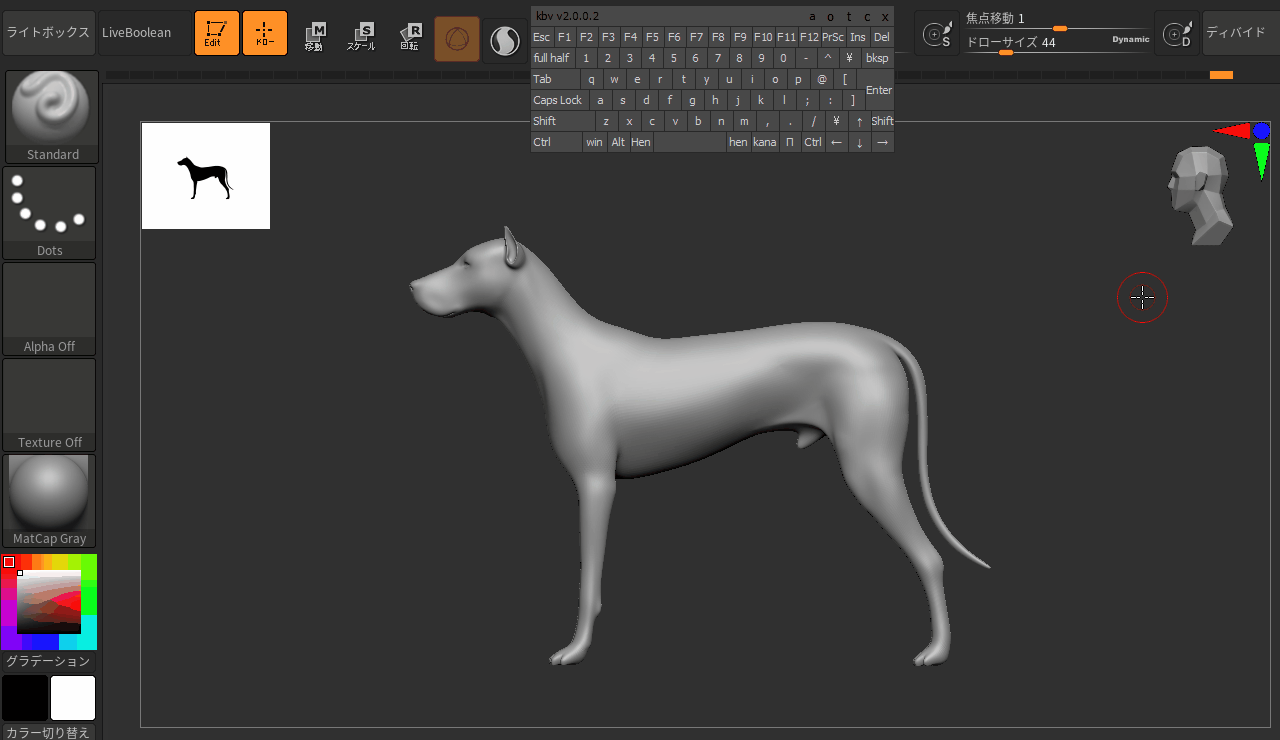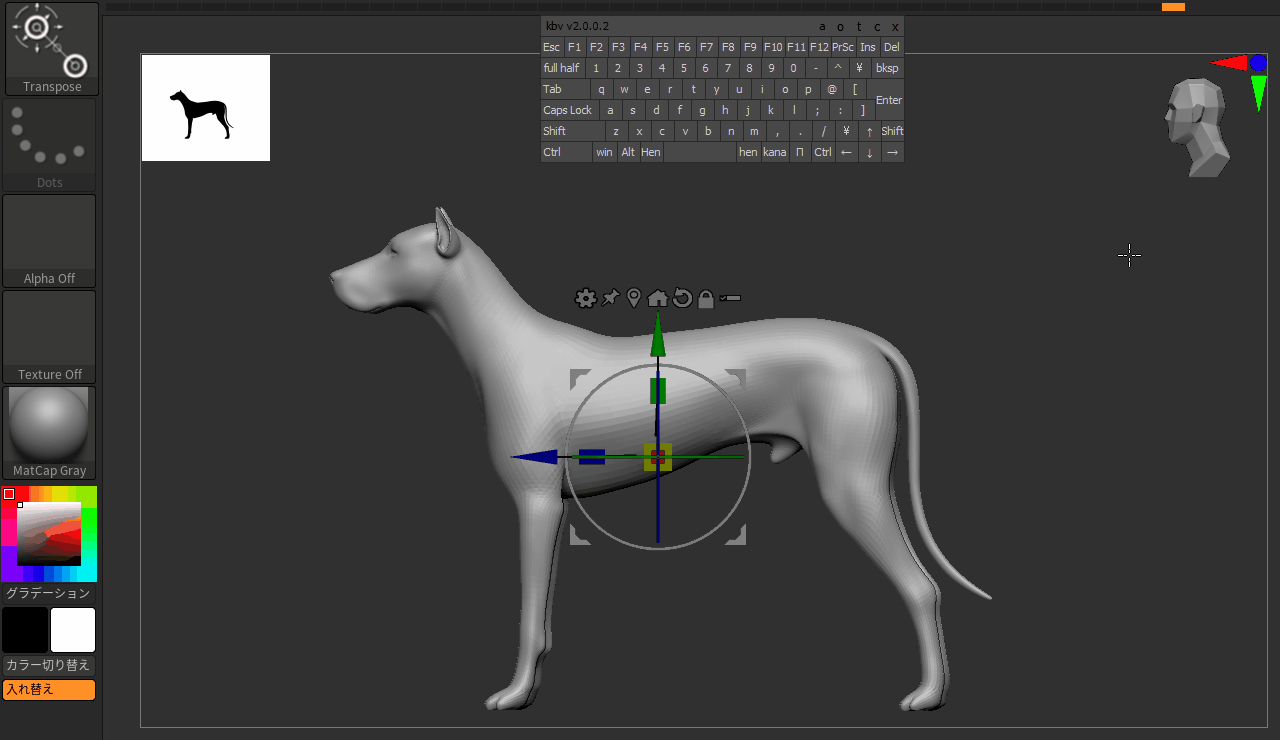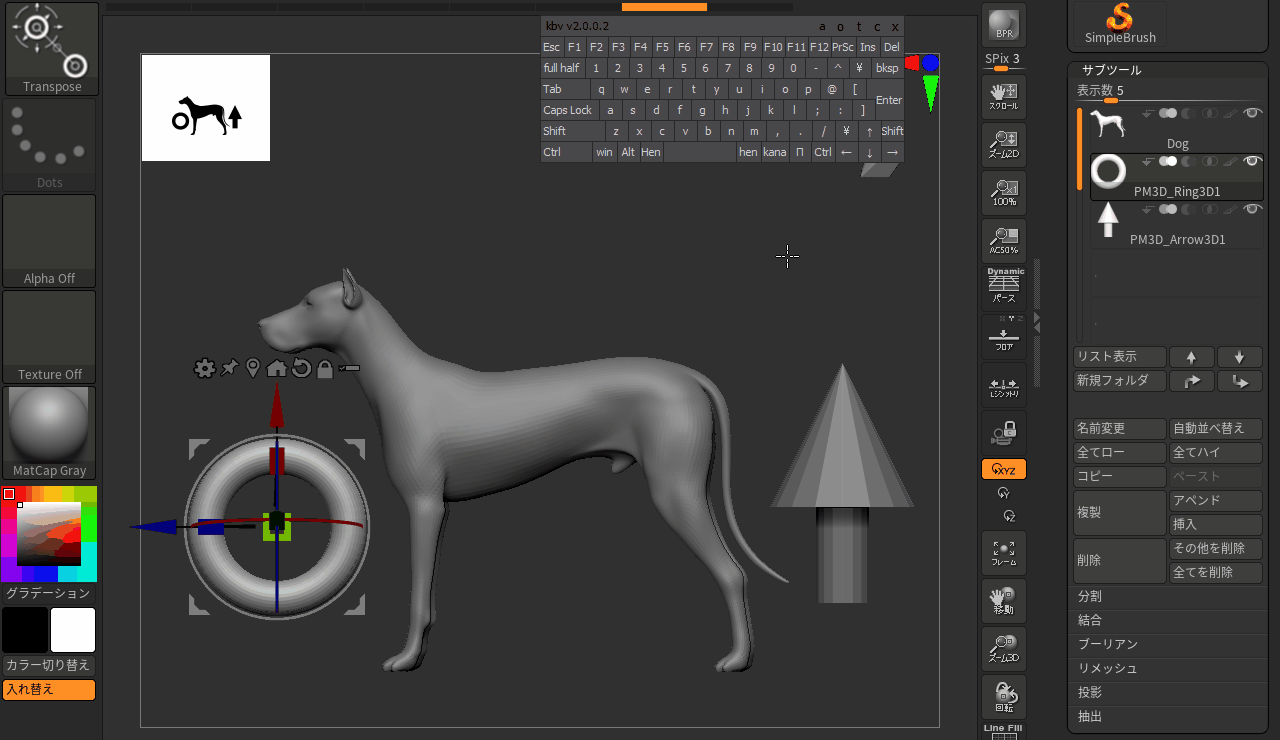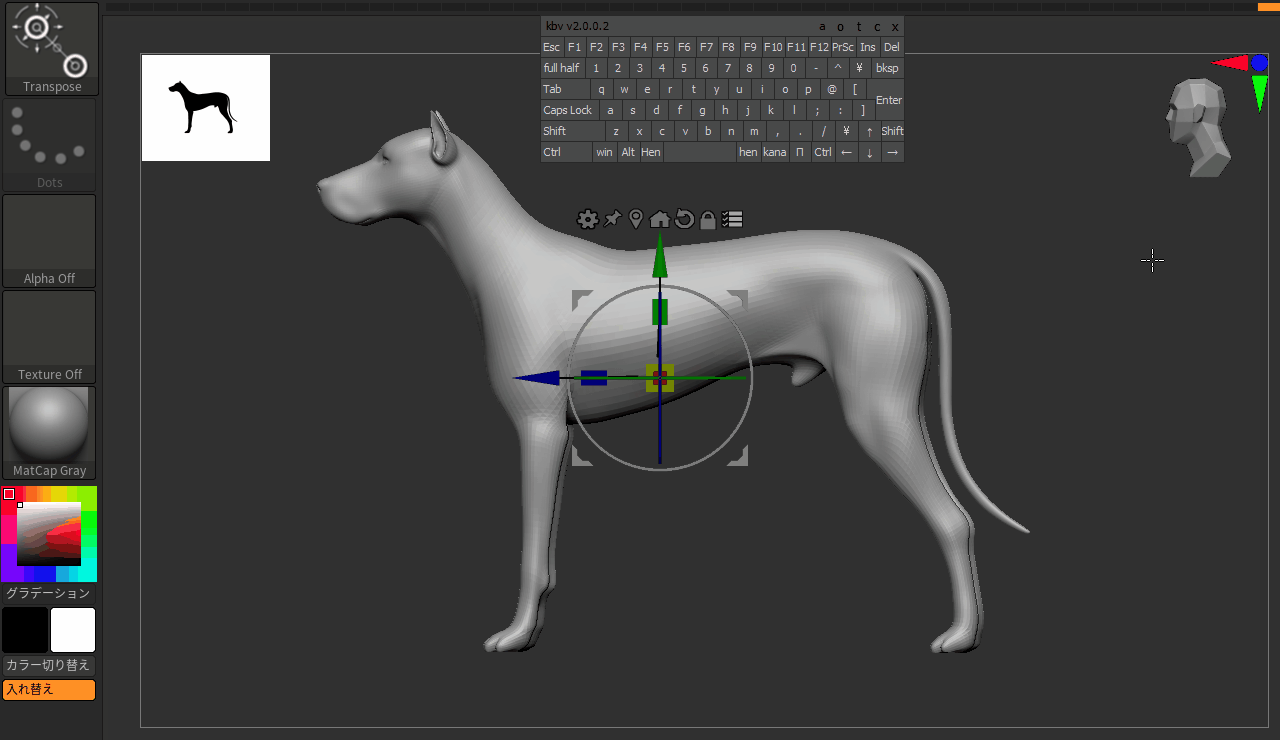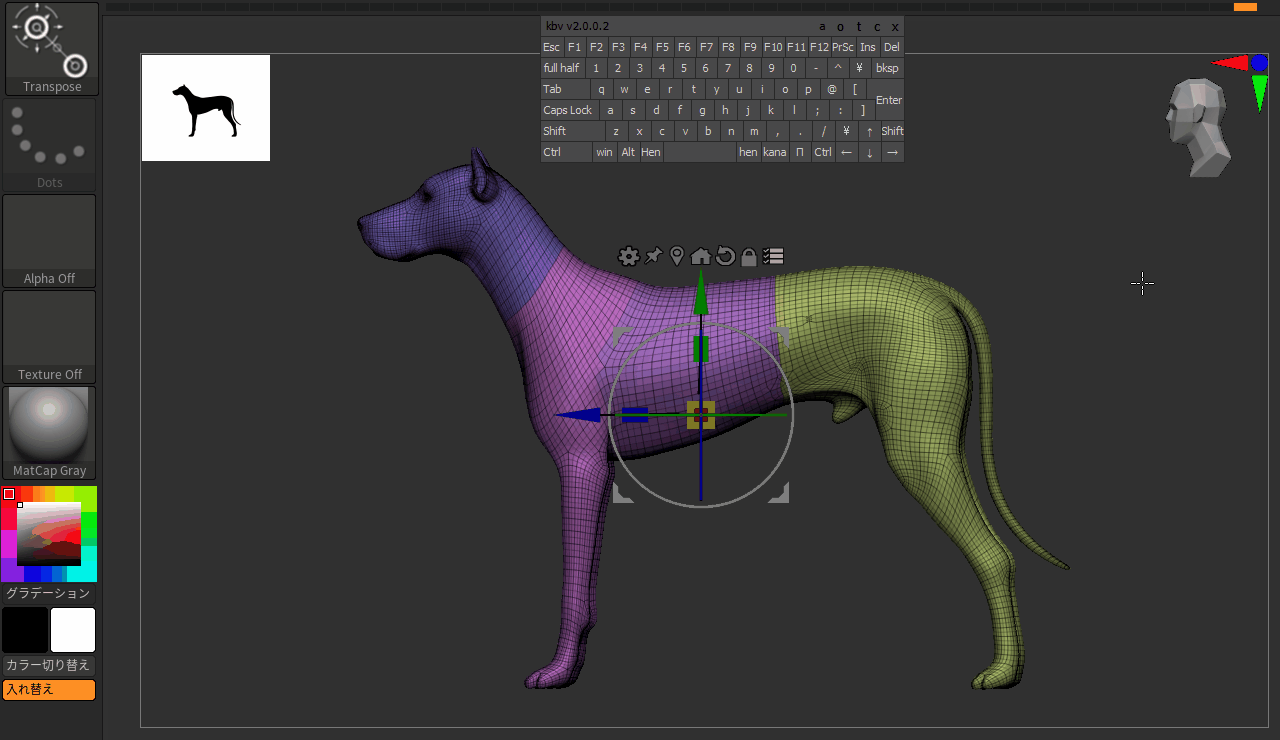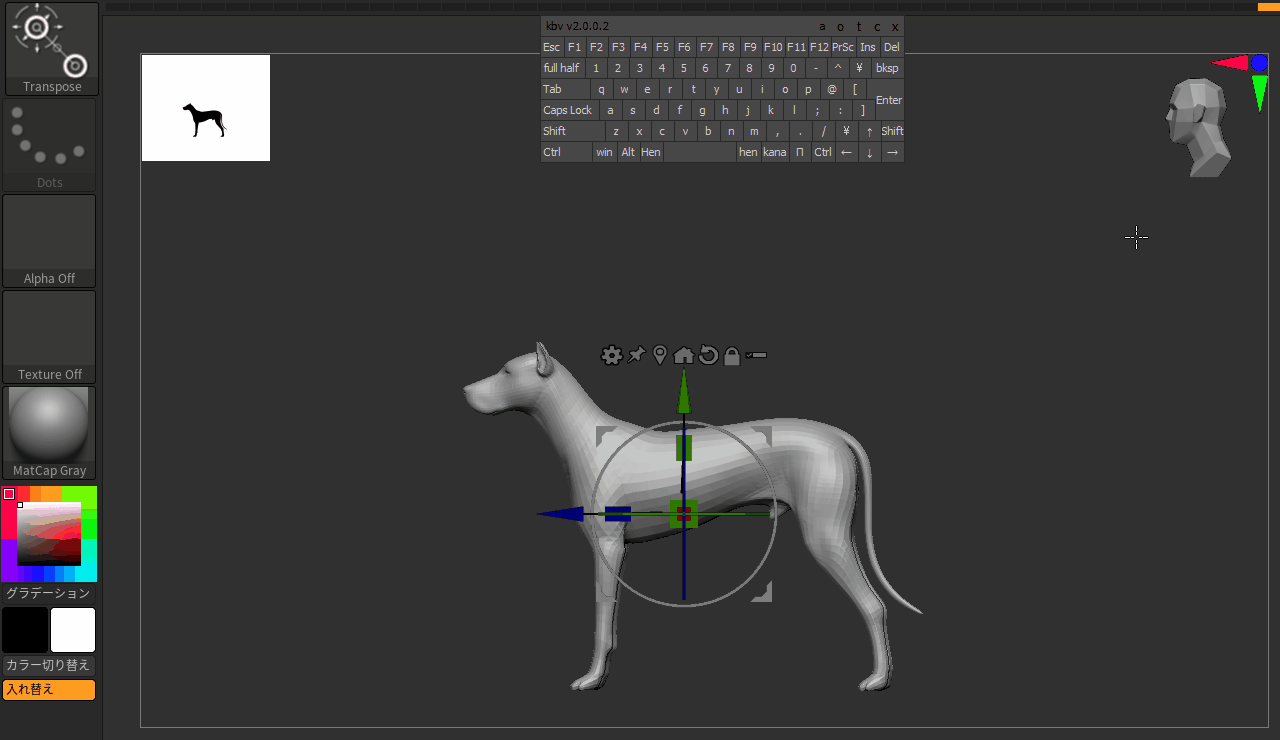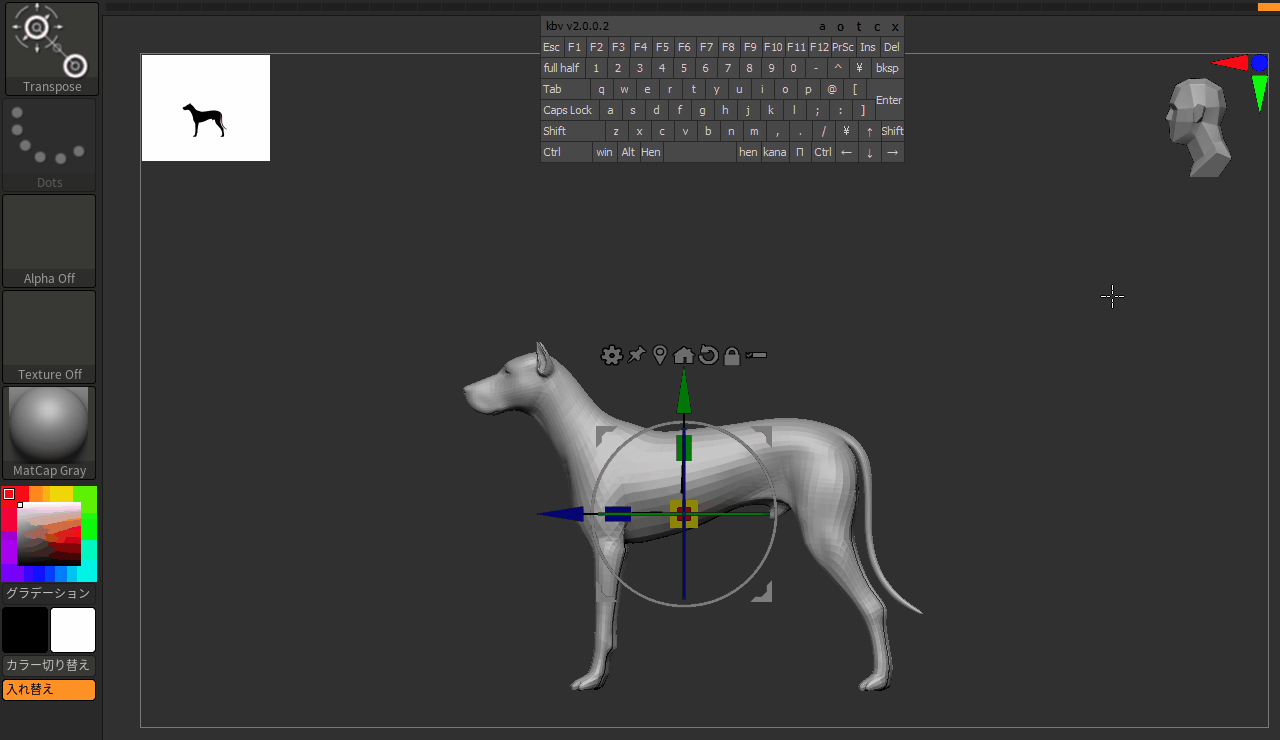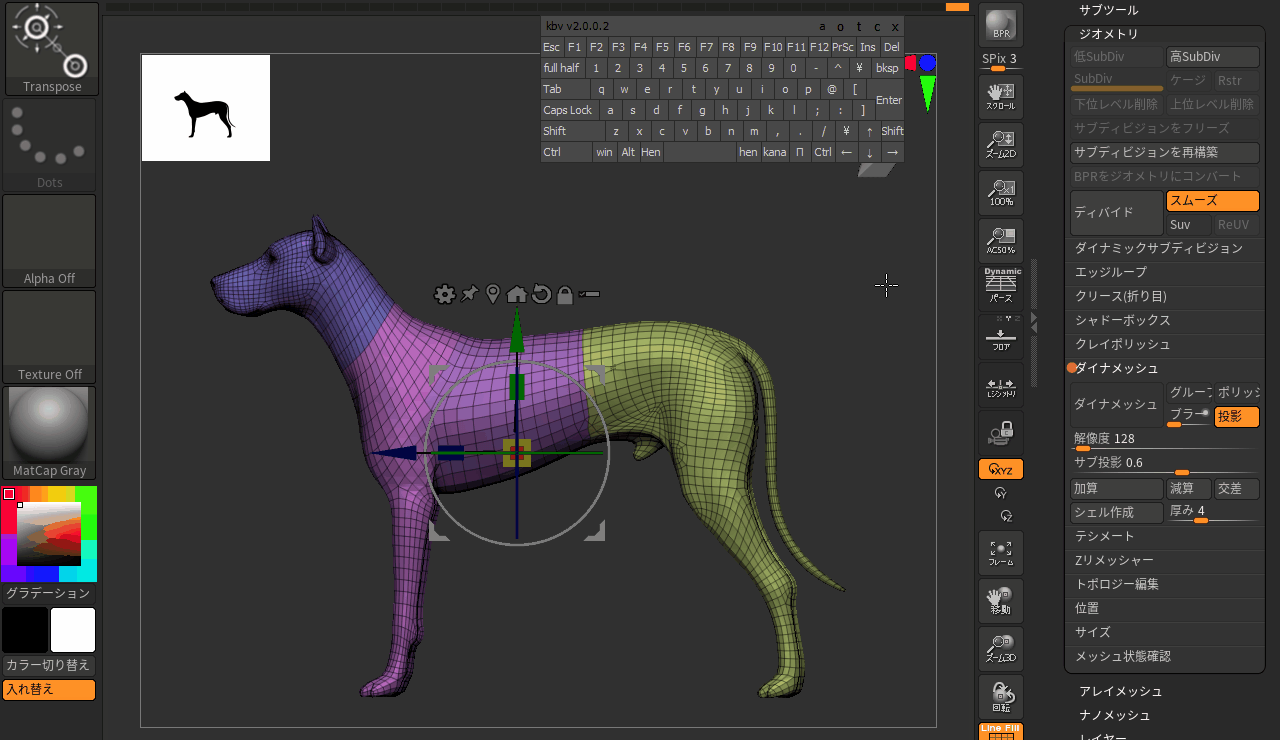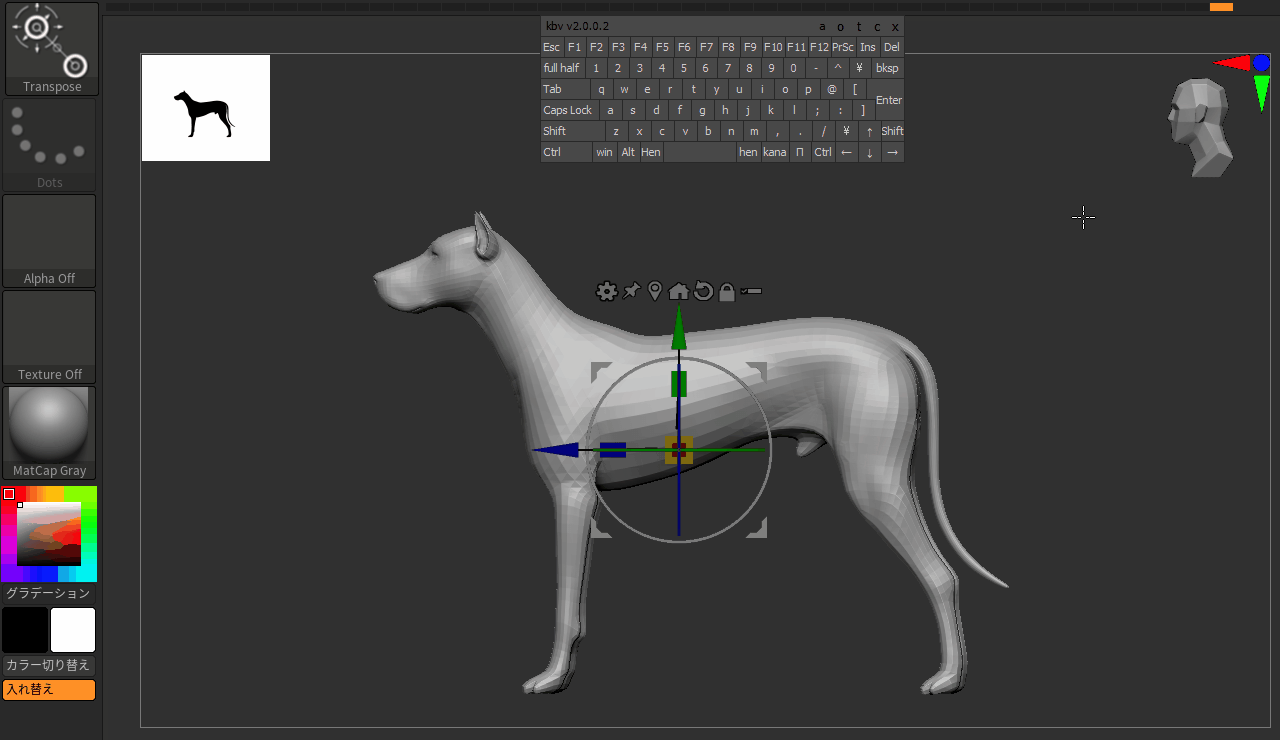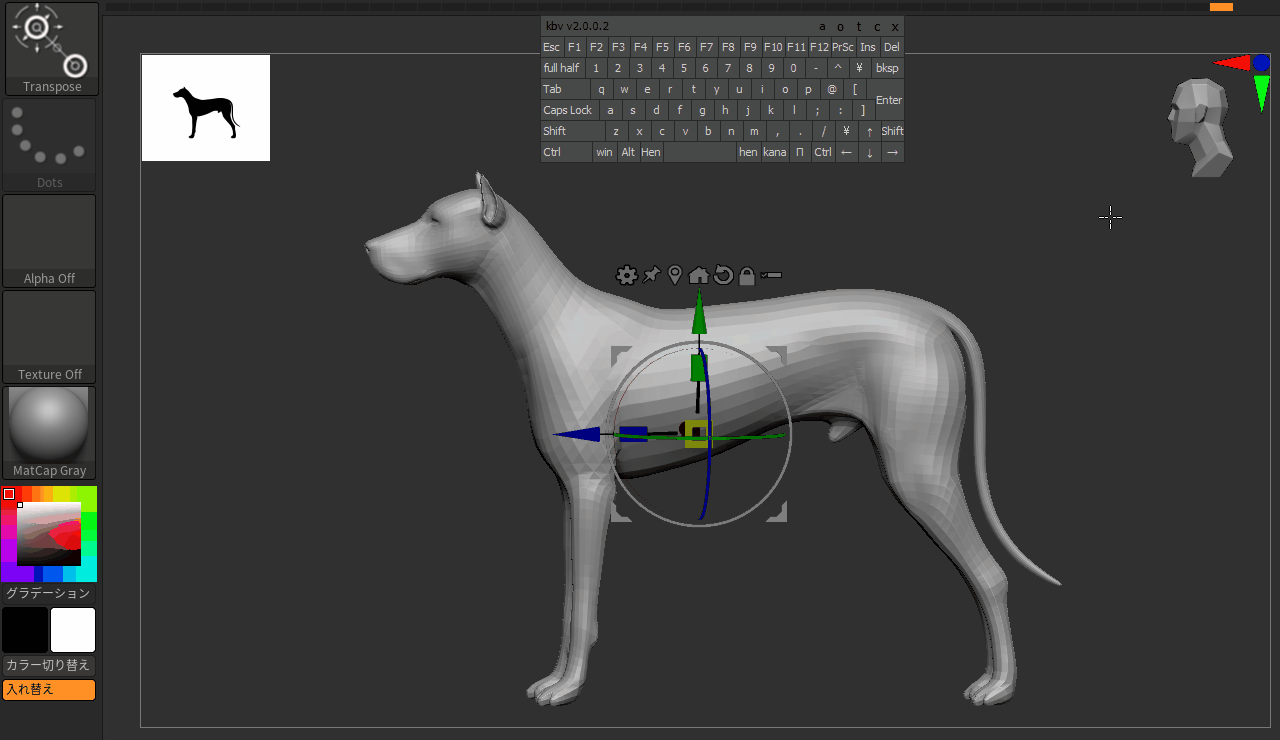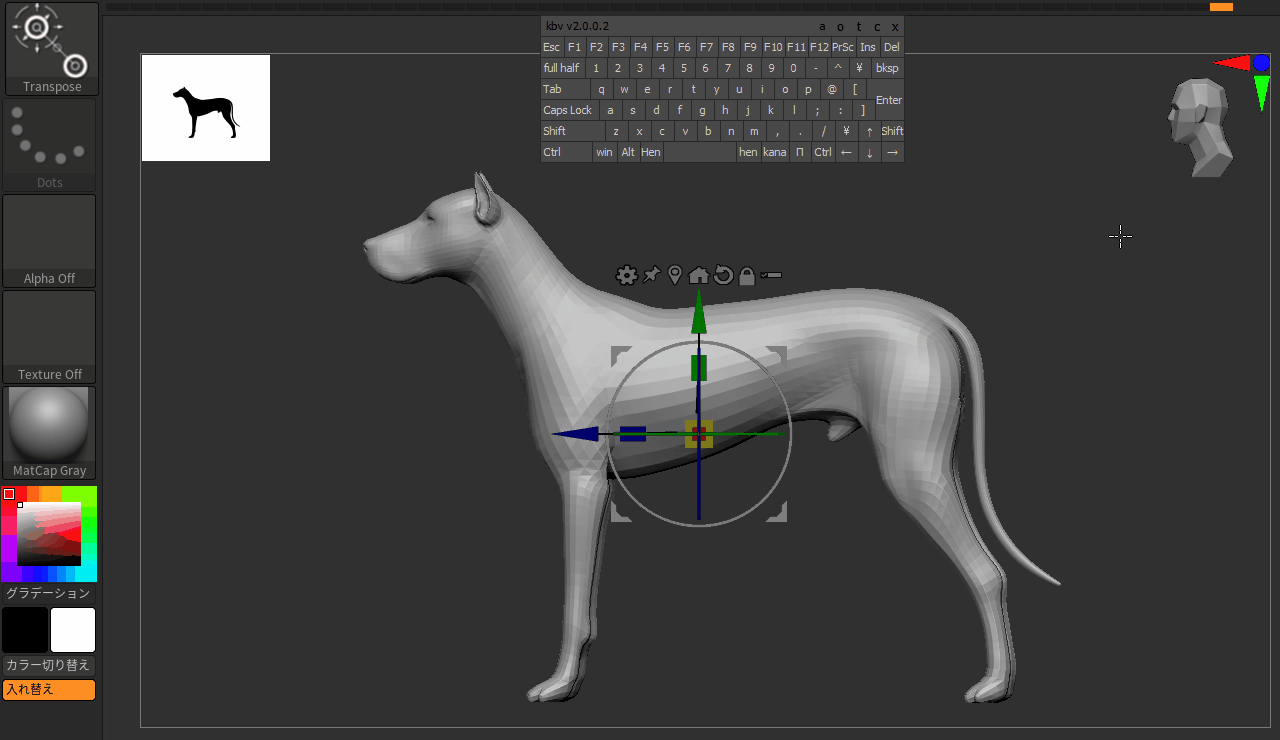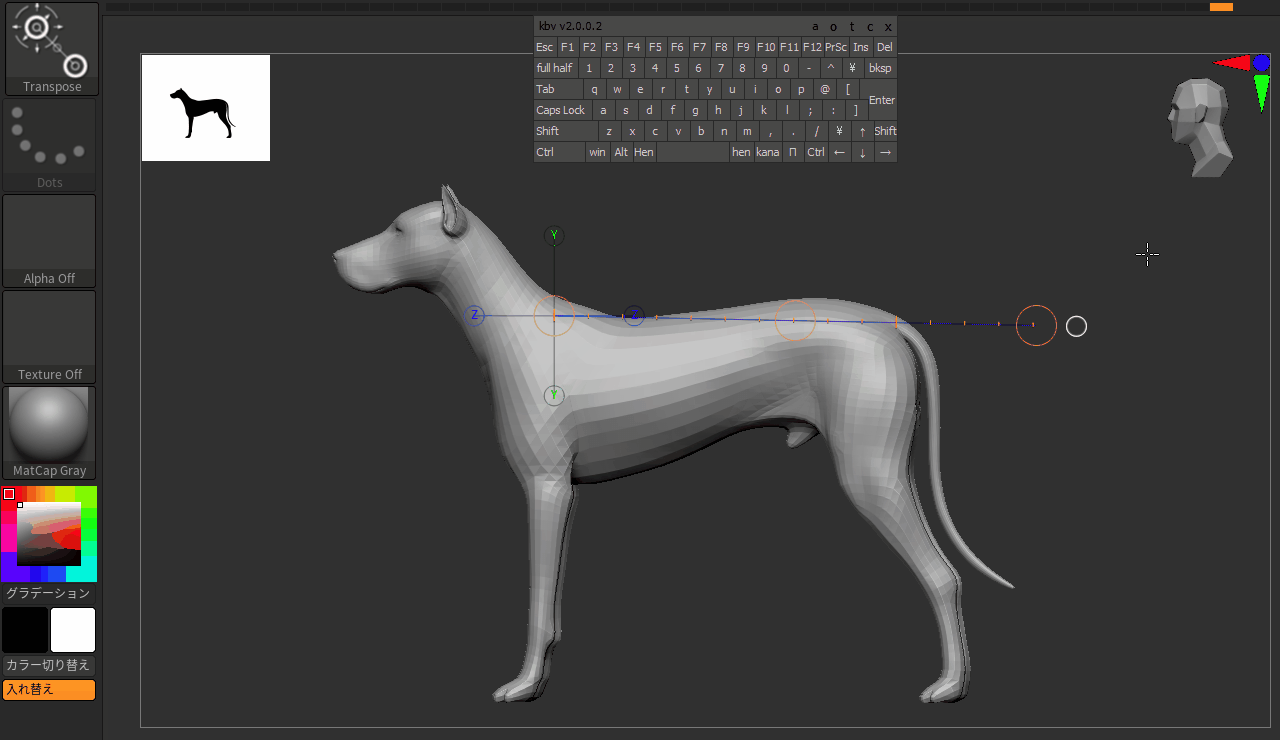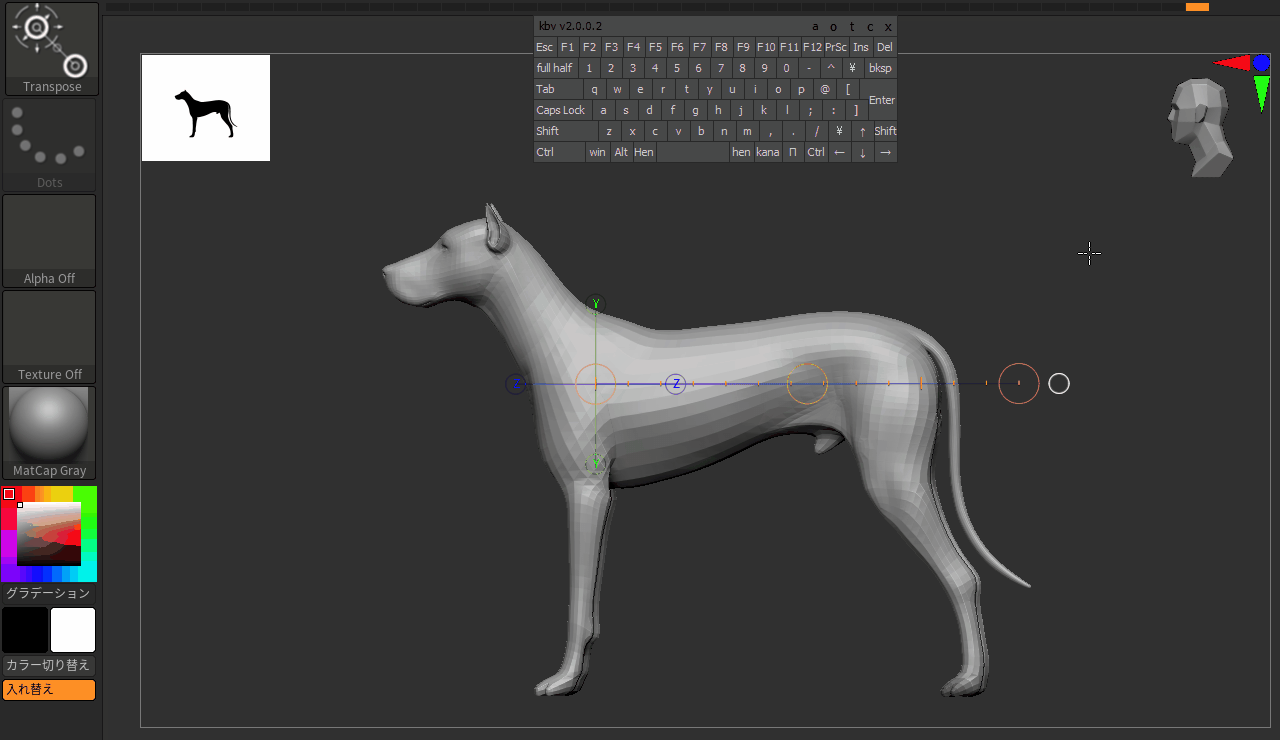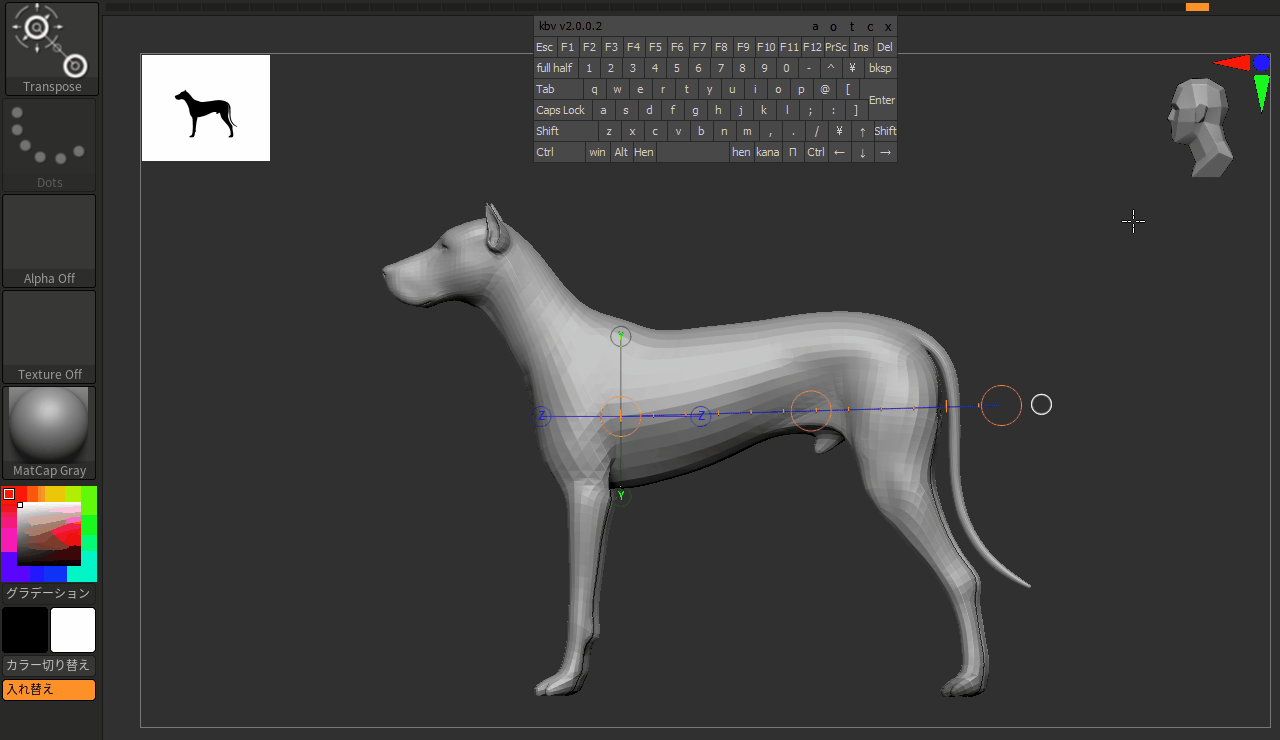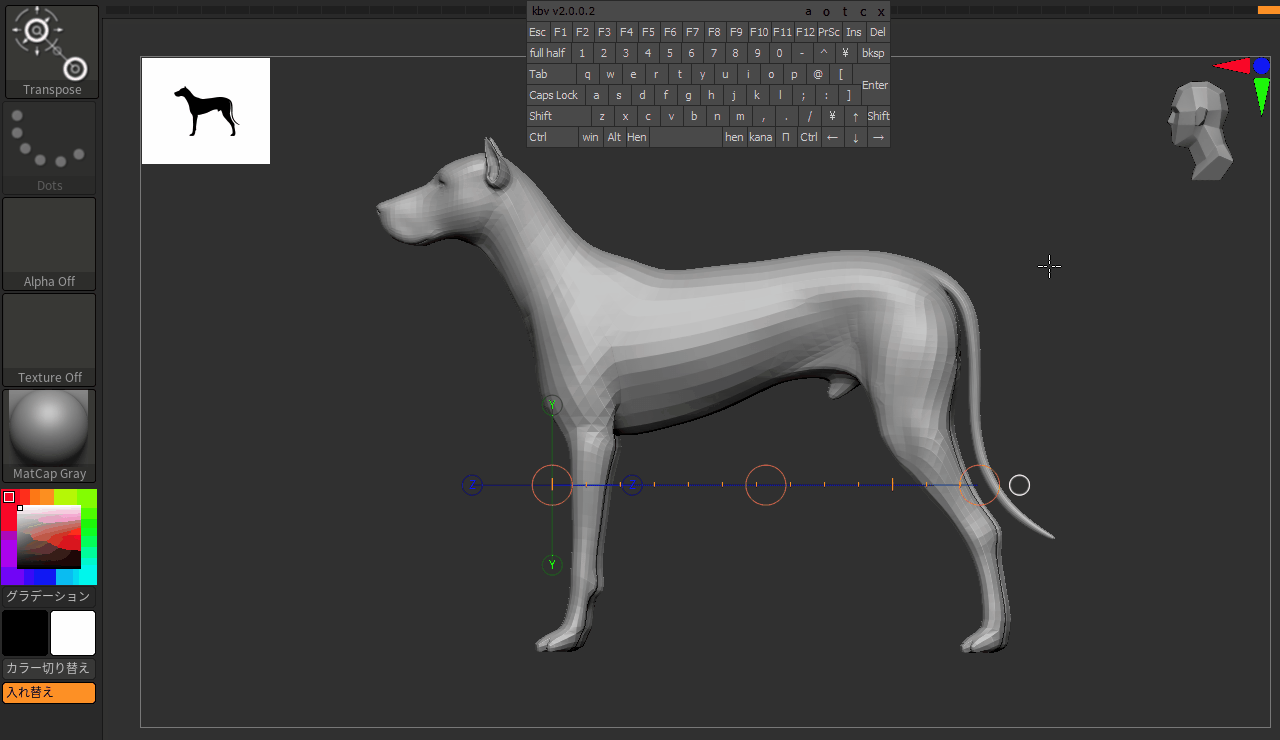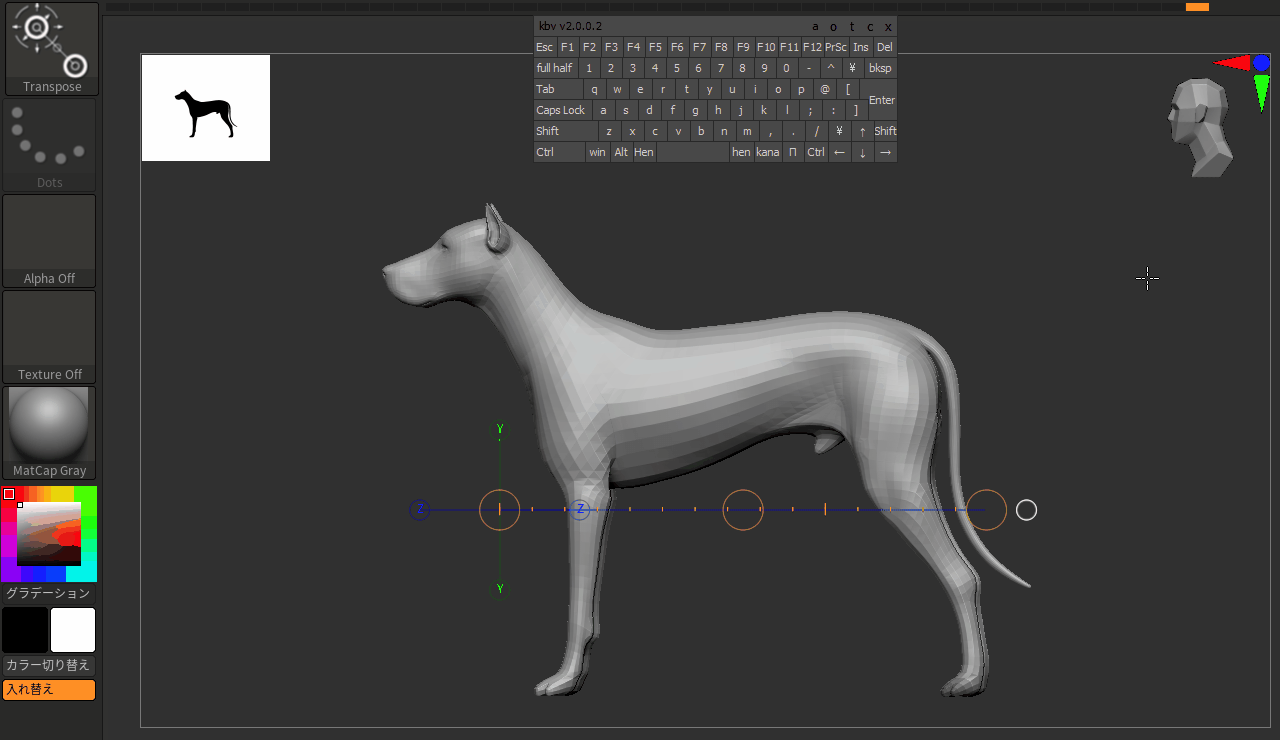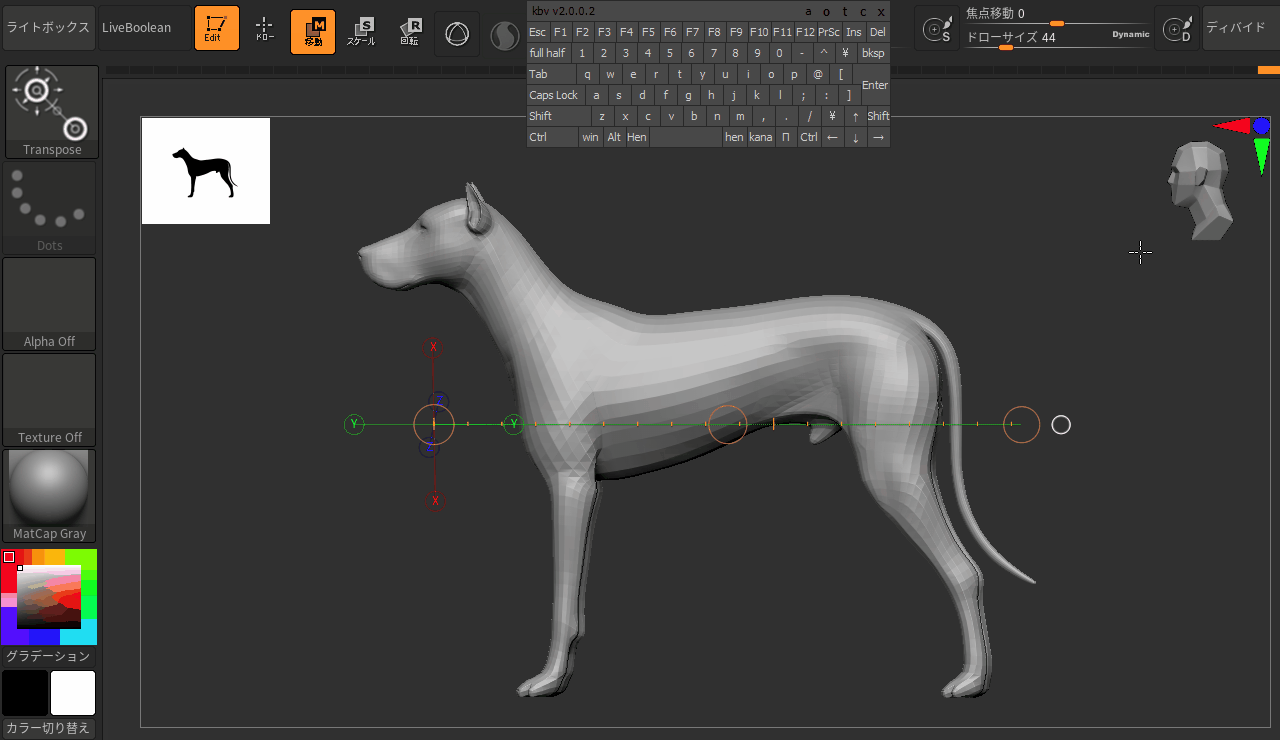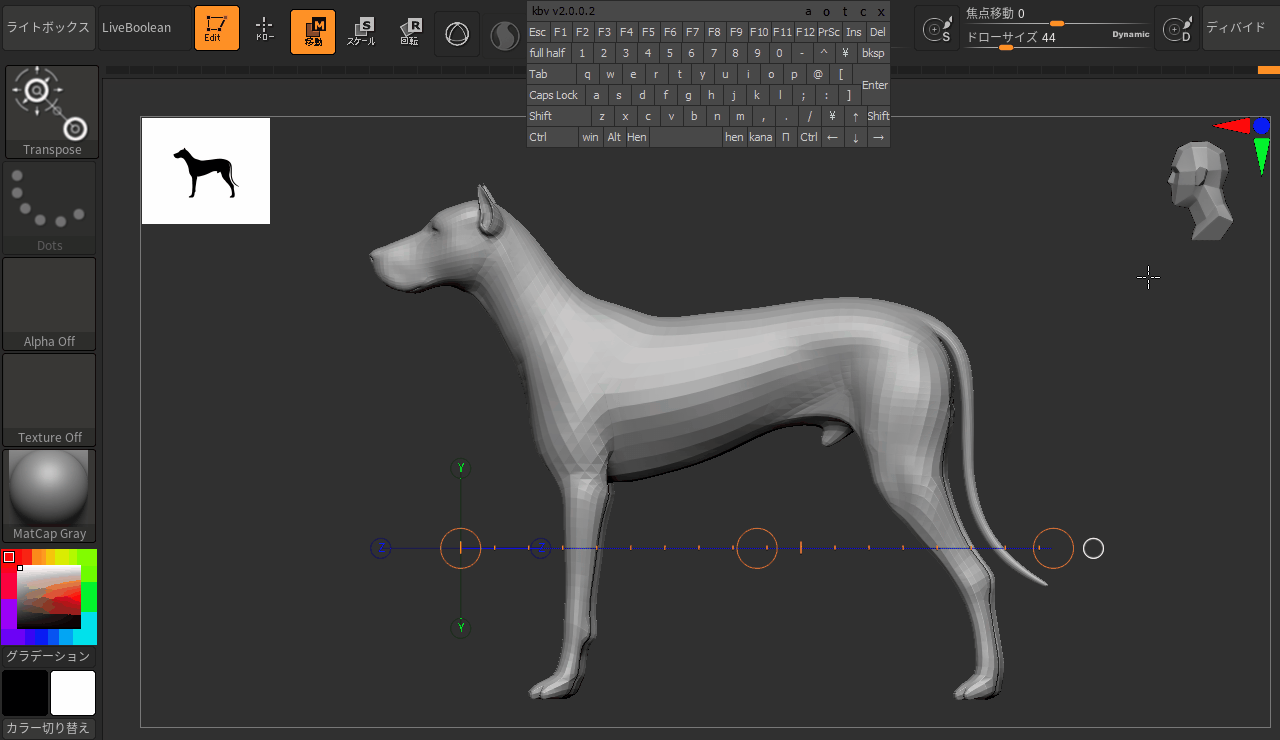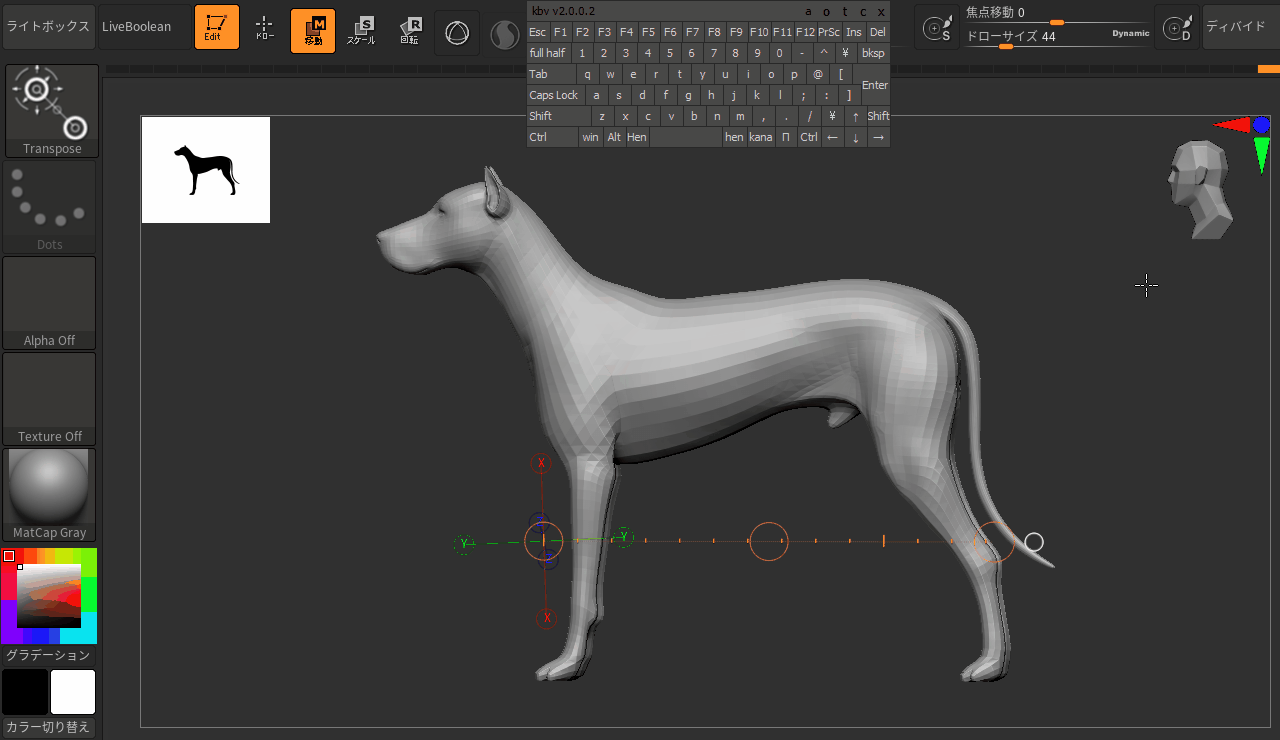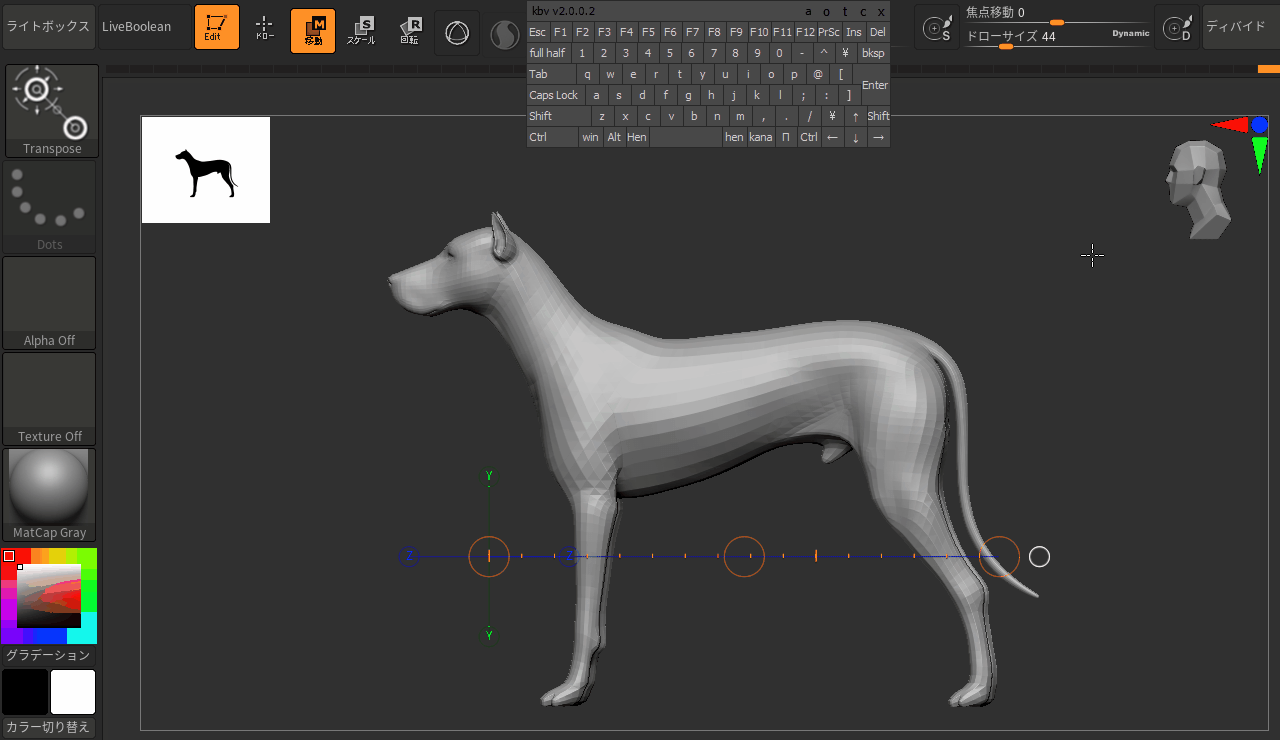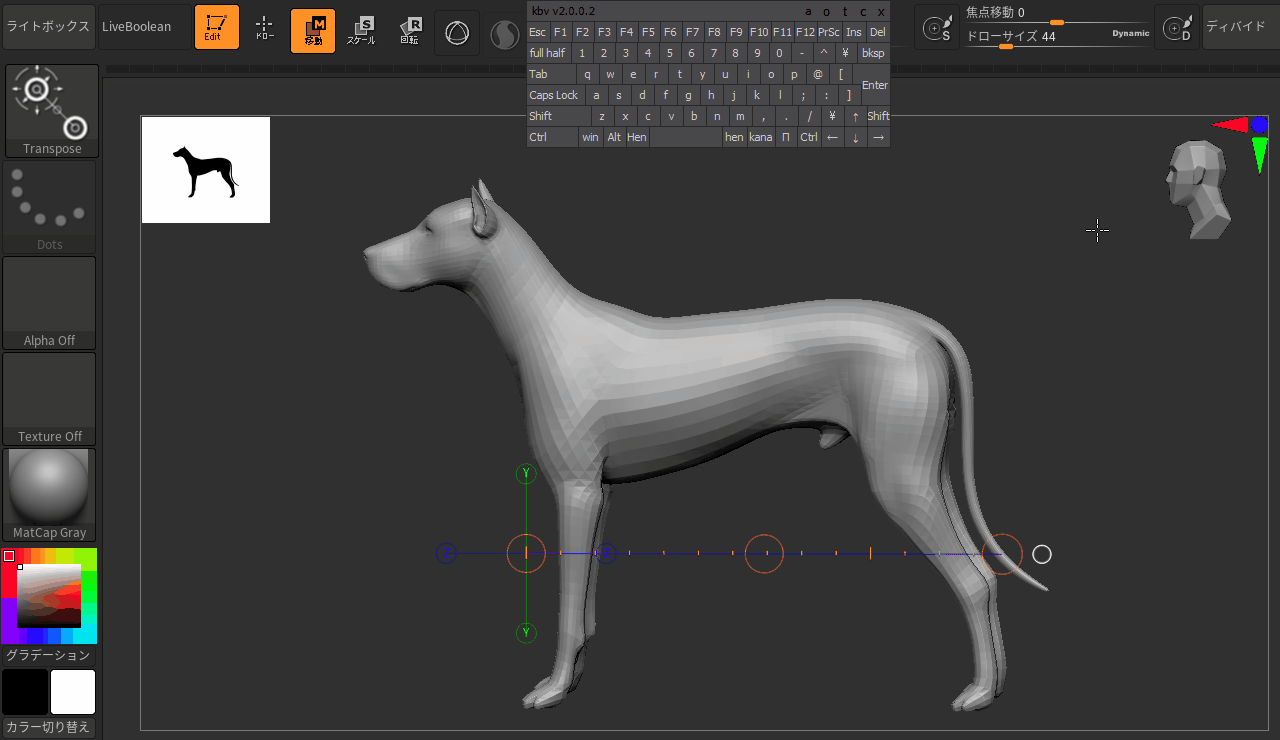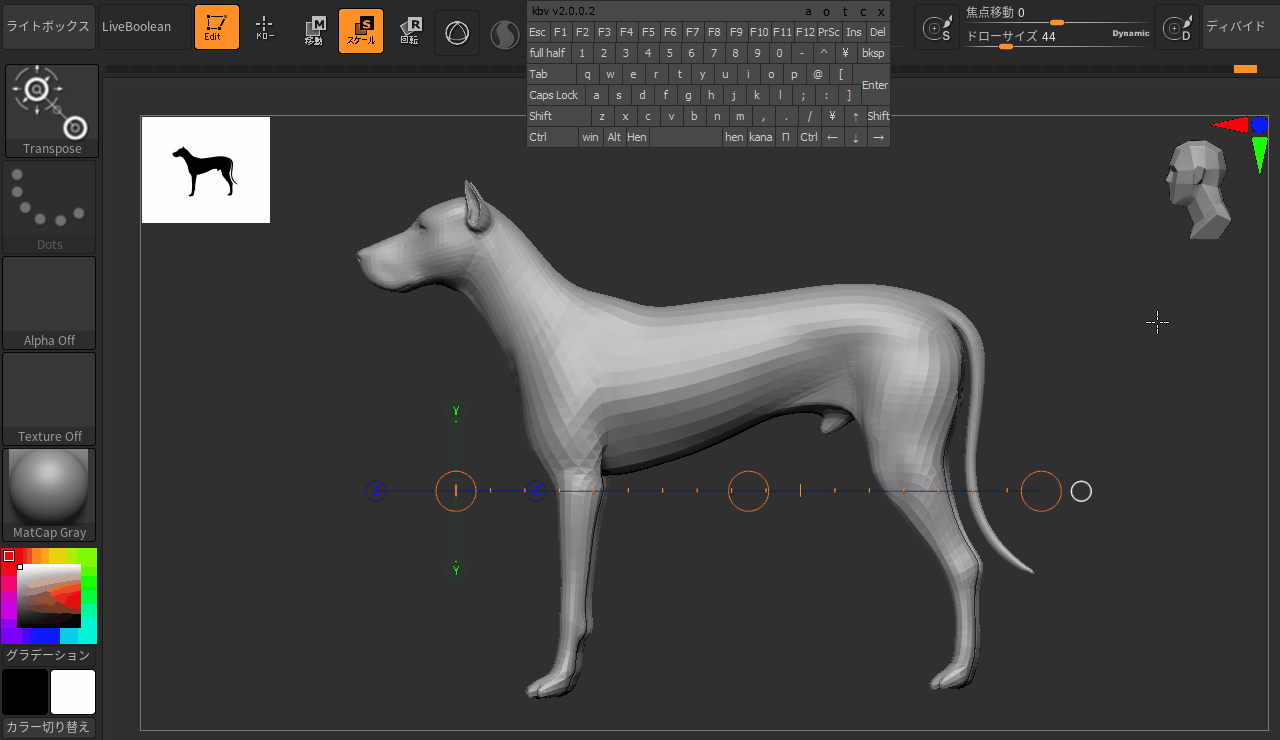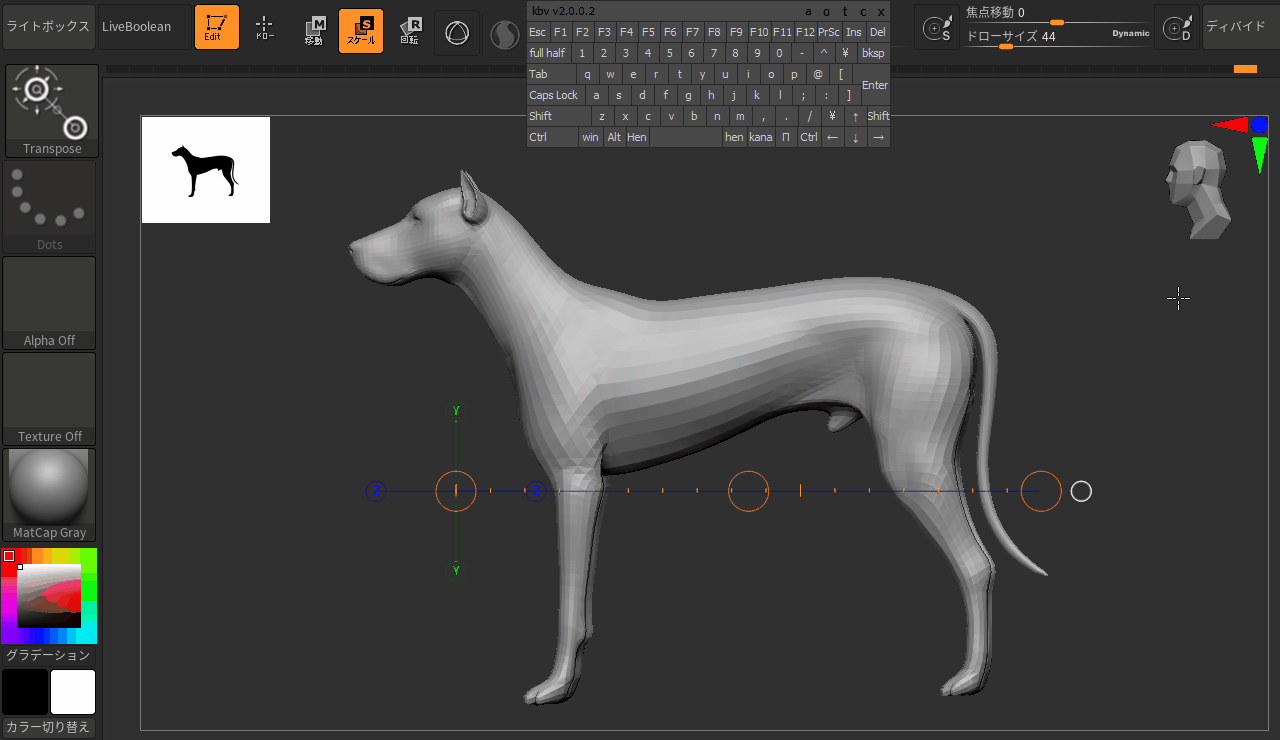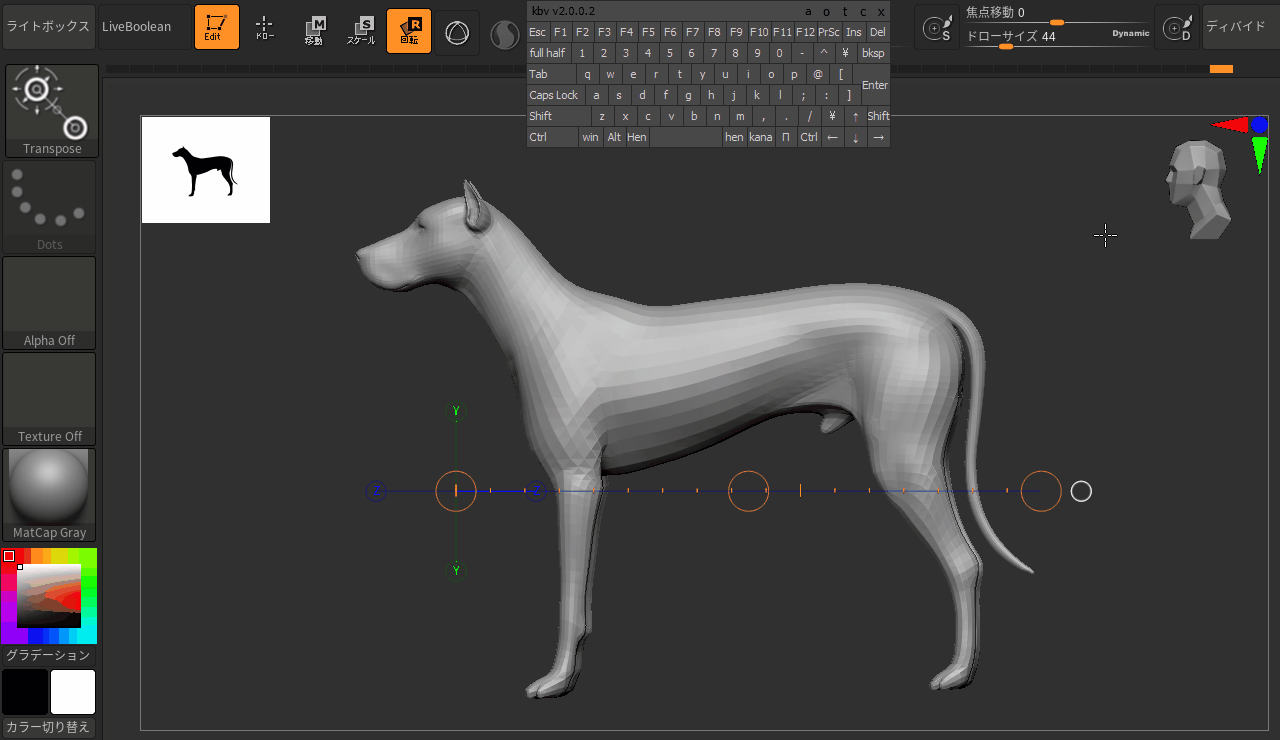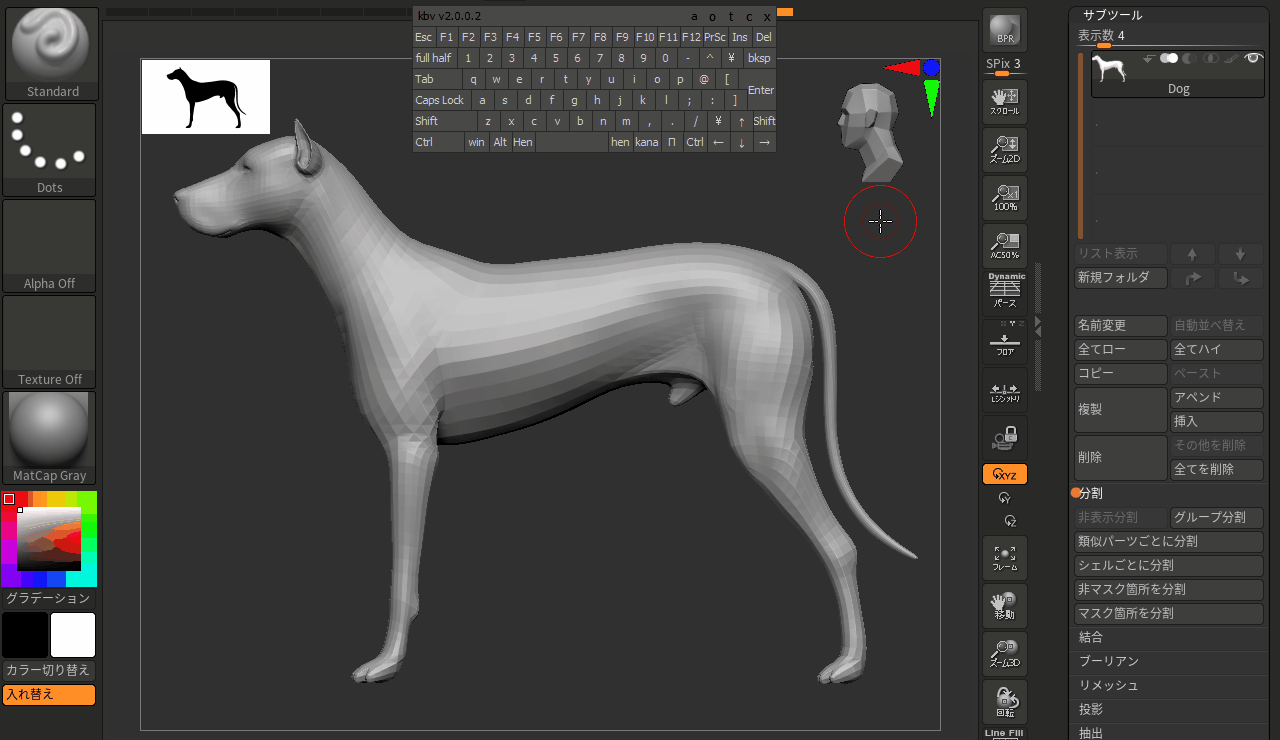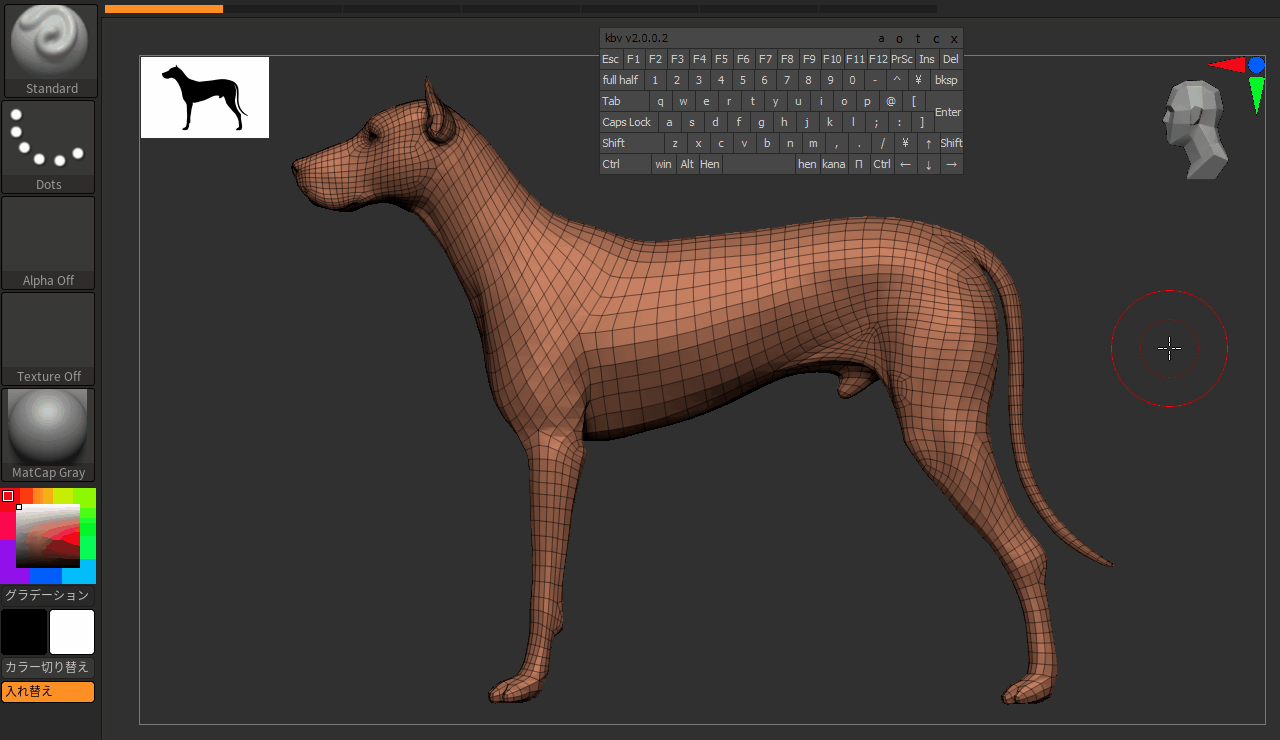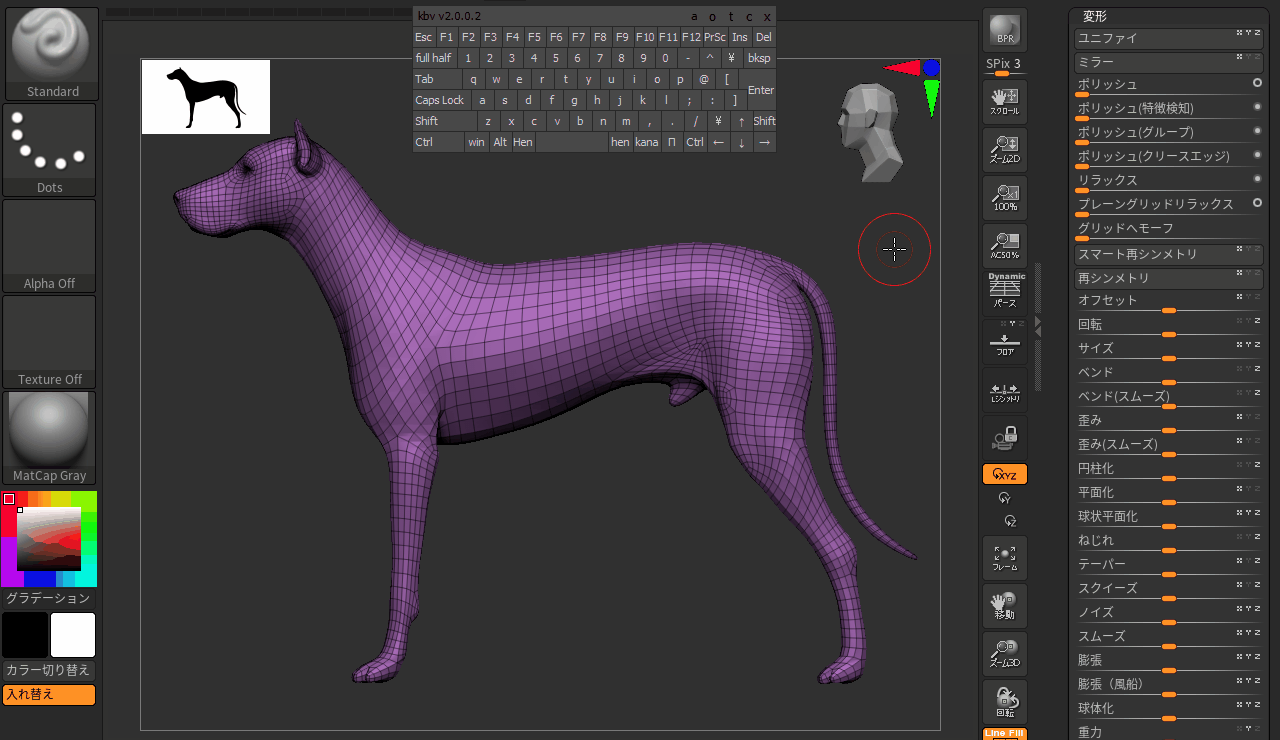ZBrushで利用頻度の高い基本操作や、ツール操作をまとめたページです。
ZBrushはモディファイヤキー(Ctrl Shift Alt)を組み合わせて使用しますが、キー入力後に別のキーを押したり、キー入力後にキーをはなしたり、一般的なグラフィックソフトのショートカットに比べると複雑に感じます。
またトランスポーズのように、1つのツールに複数の異なる機能が組み合わさっていることもあるため、初見ではなかなか操作方法がわからないことがあります。
しばらくZBrushを使わないと操作を忘れてしまうので、画像つきでまとめてみました。
目次
ビュー操作
キャンバスの3Dナビゲーションに関する操作です。
移動
- Alt + キャンバスドラッグ
回転
- キャンバスドラッグ
回転を90度に制限
- Shift + キャンバスドラッグ
Z軸回転
- Shift + キャンバスドラッグ 中に Shift をはなす
ズーム
- Ctrl + キャンバス 右ドラッグ
- Alt + ドラッグ中に Alt をはなす
メッシュに表示を合わせる
- F
メッシュの表示/非表示
ポリゴンメッシュの可視性に関する操作です。
四角選択
- Ctrl + Shift + ドラッグで表示
- Ctrl + Shift + Alt ドラッグで非表示
全て表示
- Ctrl + Shift + キャンバスクリック
- Ctrl + Shift + A
表示反転
- Ctrl + Shift + キャンバスドラッグ
なげ縄選択
- Ctrl + Shift + ドラッグで表示
- Ctrl + Shift + Alt ドラッグで非表示
ループ非表示
- なげ縄選択でエッジをクリック
選択領域の移動
- なげ縄や四角選択ドラッグ中に Shift + Space
表示の拡張と収縮
- Ctrl + Shift + X
- Ctrl + Shift + S
縁のみ表示
- Ctrl + Shift + O
マスクされてないメッシュを非表示
- 可視性の「Pt非表示」クリック
選択したポリグループのみ表示
- Shift + Ctrl + メッシュクリック
選択したポリグループを非表示にする
- Shift + Ctrl + ダブルクリック
選択したポリグループを非表示にする
部分的に表示されている場合の動作です。
- Shift + Ctrl +クリック
マスキング
マスキングに関する操作です。
マスクペイント
- Ctrl を押しながらペイントで追加
- Ctrl + Alt を押しながらペイントで削除
マスク反転
- Ctrl + キャンバスクリック
- Ctrl + I
全てマスク
- Ctrl + A
マスククリア
- Ctrl + キャンバスドラッグ
四角マスク
- Ctrl + キャンバスドラッグで追加
- Ctrl + Alt + キャンバスドラッグで削除
なげ縄マスク
- Ctrl +ドラッグ で追加
- Ctrl + Alt + ドラッグ で削除
カーブマスク
- Ctrl +ドラッグでカーブの描画を開始し、ドラッグ中に Alt + クリック でカーブ
- カーブ描画中に Alt を2回押すと直線
マスク領域の移動
-
- なげ縄や四角マスク使用中に Shift + Space
マスクのブラーとシャープ
- Ctrl + メッシュクリックでブラー
- Ctrl + Alt + メッシュクリックでシャープ
ブラーとシャープの強さは「環境設定」のトランスポーズサブパレットの「マスクブラー強度」「マスクシャープ強度」で設定することが出来ます。
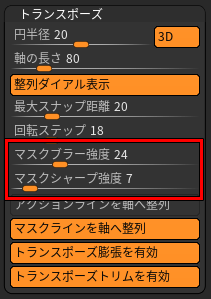
ブラシ
ブラシに関する操作です。
ドローサイズ
- S
- ] 設定した単位で大きく
- [ 設定した単位で小さく
焦点移動
- O
Z強度
- U
ZAddとZSubを切り替え
- Alt
最後のストロークを再生
- 1
ストロークの記録と再生
- 3 記録ストローク
- 2 記録されたすべてのストロークを再生
カーソルの下の色を選択
- C
シンメトリ
- X
背面マスク
厚みが薄いメッシュをスカルプトする場合に、背面のポリゴンに影響をあたえないようにします。
- ブラシメニューのオートマスキング設定で「背面マスク」をON
直線
- クリック後に Shift + ドラッグ
マスクで直線で引きたい場合は Ctrl を押してマスクペンに切り替えた状態で、ストロークメニューの「レイジーマウス」をONにします。
- Ctrl + クリック後に Shift + ドラッグ
ギズモ 3D
ギズモ3Dは一般的な3DソフトのようにXYZ 3軸の矢印(ギズモ)を使用してメッシュを編集する機能です。
基本操作
- W E R ギズモ 3Dを有効
- Q ドローモードへ戻る
- Y トランスポーズに切り替え
ギズモをサーフェス法線に合わせて再配置
- Alt + クリック
ギズモを回転
- Alt + ドラッグ
位置や回転のリセット
- Alt + ギズモ3D オペレータ アイコン
複数のSubToolを編集
- 複数のサブツール アイコン
トポロジカルマスキング
トポロジーの繋がりを加味したマスキングです。
- Ctrl + メッシュドラッグ
ポリグループをマスク
隣接するポリグループをクリックするとブラーになります。
- Ctrl + クリック
複製
- Ctrl + ドラッグ
等間隔複製
- Ctrl + ドラッグ 中に Ctrl をはなし、そのままドラッグ
ネガティブメッシュ複製
ダイナメッシュの減算に使用するメッシュとして複製します。
- Ctrl + Alt + ドラッグ
ポリゴン押し出し
- マスクしてる状態で Ctrl +ドラッグ
膨張
- Ctrl + ギズモ中心の四角ドラッグ
クリッピング
- Ctrl + スケール軸ドラッグ
トランスポーズ
トランスポーズはギズモ3Dが追加される前からあるトランスフォーム編集ツールです。トランスポーズにしかできない操作があります。
- トランスポーズの切り替えは W E R をクリック後に Y
- トランスポーズのリングはアクションラインに沿うようにドラッグして操作します
共通操作
アクションラインを再配置
- メッシュクリックでサーフェス法線に合わせて再配置
- 軸をクリックするとアクションラインの方向が切り替わる
ビューをZ軸回転
- Ctrl + 終点の白色リング ドラッグ
描画中にアクションラインを移動
- ドラッグ中に Space
描画後にアクションラインを移動
- アクションラインをドラッグ
- 中央のオレンジ色リングをドラッグ
アクションラインを15度ずつスナップ
- Shift + ドラッグ
アクションラインの始点/終点の変更
- 始点のオレンジ色リングをドラッグ
トポロジカルマスキング
- Ctrl +メッシュドラッグ
- Ctrl + Shift +メッシュドラッグでマスク追加
移動モード
移動モードを使用したリングの動作です。
- 始点 ドラッグ : 平面化
- 中心 ドラッグ : 移動
- 終点 ドラッグ : ストレッチ
- 終点 右ドラッグ : 膨張
移動軸を制限
- Shift + 中心の白色リング ドラッグ
- アクションライン描画中に Ctrl クリックで描画を確定し、そのまま Shift
ベンド
- Alt + 中心の白色リング ドラッグ
複製
- Ctrl + ドラッグ
- Ctrl + ドラッグ中に Shift を押すと移動軸を制限
ネガティブメッシュ複製
ダイナメッシュの減算に使用するメッシュとして複製します。
- Ctrl + Alt + ドラッグ
ポリゴン押し出し
- マスクしてる状態で Ctrl + 中心の白色リング ドラッグ
ポリゴンの分離
- マスクしてる状態で Ctrl + 終点の赤色リング ドラッグ
スケールモード
スケールモードを使用したリングの動作です。
- 始点/終点ドラッグ : 均一スケール
- 中心ドラッグ : 垂直スケール
エッジループを作成してデフレート/インフレート
- マスクしてる状態で Ctrl + 中心白色リングドラッグ
特殊なスケーリング
- Alt + ドラッグ
回転モード
回転モードを使用したリングの動作です。
- 始点/終点 ドラッグ : 回転
- 中心 ドラッグ : Z軸回転
スナップ回転
- Shift +ドラッグ
ツイスト
- Alt + ドラッグ
メッシュ操作
ポリゴンメッシュに関する操作です。
メッシュの削除
- ジオメトリ「トポロジー編集」の「非表示削除」
メッシュの分割
- サブツール「分割」の「マスク箇所を分割」「非表示分割」
レイヤー
レイヤーに関する操作です。
レイヤーでスカルプトした結果を部分的に消す
- レイヤーを作成してスカルプトする
- スカルプトしたレイヤーをOFFの状態で「MT格納」をON
- レイヤーをONに戻す
- 新規レイヤーを作成
- Morph ブラシを使用してスカルプトする
ポリグループ
ポリグループに関する操作です。
マスクからポリグループ作成
- ポリグループの「マスクから」
- Ctrl + W
ZModelerのポリグループを適用
ブラシでZModelerを選択し、Space でメニュー表示して「ポリグループを適用」を選択します。
- ポリゴンクリックでポリゴンに適用
- エッジクリックでループ適用
- Alt +ドラッグでペイント適用
- クリック中に Alt でポリグループの色を変更
ポリグループの境界を滑らかにする
- 変形の「ポリッシュ(グループ)」
参考
http://docs.pixologic.com/user-guide/keyboard-shortcuts/shortcuts-by-category/